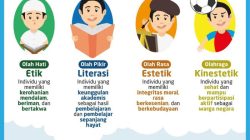Pernahkah terpikir bagaimana foto dapat mengubah desain biasa menjadi luar biasa? Mari kita bedah tuntas cara menambahkan foto di Canva laptop, sebuah platform desain grafis yang memungkinkan siapa saja, dari pemula hingga profesional, untuk berkreasi. Dengan Canva, menambahkan foto bukan hanya soal mengunggah gambar, tetapi juga tentang menceritakan kisah, menarik perhatian, dan menciptakan identitas visual yang kuat.
Dalam panduan ini, kita akan menyelami setiap aspek penting, mulai dari persiapan foto, cara mengunggahnya, hingga teknik mengedit dan mengintegrasikannya ke dalam desain Anda. Kami akan mengungkap rahasia di balik penggunaan foto berkualitas tinggi, tips memilih foto yang tepat, dan bagaimana memaksimalkan potensi foto untuk menghasilkan desain yang memukau. Siap untuk meningkatkan keterampilan desain Anda?
Pengantar: Apa Itu Canva dan Mengapa Menambahkan Foto Penting?
Pernahkah Anda terpukau oleh desain grafis yang memukau di media sosial atau presentasi yang menarik perhatian? Di balik keindahan visual tersebut, seringkali terdapat elemen kunci yang berperan penting: foto. Dalam artikel ini, kita akan menyelami dunia Canva, platform desain grafis yang mudah digunakan, dan mengungkap mengapa menambahkan foto adalah langkah krusial untuk menciptakan desain yang efektif dan memikat.
Mari kita mulai dengan memahami esensi Canva dan bagaimana foto menjadi elemen yang tak terpisahkan dalam perjalanan desain Anda.
Definisi Canva
Canva adalah platform desain grafis berbasis web yang dirancang untuk memudahkan siapa saja, bahkan mereka yang tidak memiliki pengalaman desain, untuk membuat berbagai jenis visual. Platform ini mengubah cara kita mendekati desain, membuatnya lebih mudah diakses dan menyenangkan.
- Sejarah Singkat dan Tujuan: Canva didirikan pada tahun 2012 oleh Melanie Perkins, Cliff Obrecht, dan Cameron Adams. Tujuannya adalah untuk memberdayakan individu dan tim dengan alat desain yang sederhana namun kuat, sehingga mereka dapat berkomunikasi secara visual tanpa perlu menjadi desainer profesional.
- Fitur Utama: Canva menawarkan berbagai fitur yang memudahkan proses desain, di antaranya:
- Antarmuka Drag-and-Drop: Memungkinkan pengguna untuk dengan mudah memindahkan dan mengatur elemen desain.
- Perpustakaan Elemen Desain: Menyediakan akses ke jutaan foto, ikon, ilustrasi, video, dan font.
- Templat Siap Pakai: Menawarkan ribuan templat yang dapat disesuaikan untuk berbagai keperluan, mulai dari postingan media sosial hingga presentasi.
- Kemampuan Kolaborasi: Memungkinkan pengguna untuk bekerja sama dalam proyek desain secara real-time.
- Perbandingan dengan Platform Lain: Dibandingkan dengan platform desain grafis profesional seperti Adobe Photoshop atau Illustrator, Canva lebih mudah dipelajari dan digunakan, terutama bagi pemula. Photoshop dan Illustrator menawarkan kontrol yang lebih mendalam dan fitur yang lebih canggih, tetapi juga memiliki kurva pembelajaran yang lebih curam. Canva, di sisi lain, menawarkan keseimbangan yang baik antara kemudahan penggunaan dan kemampuan desain yang kuat.
Contoh Visual: Bayangkan Anda ingin membuat poster untuk acara amal. Dengan Canva, Anda dapat memilih templat poster yang sudah ada, mengganti teks, menambahkan foto berkualitas tinggi dari perpustakaan Canva, dan menyesuaikan elemen desain lainnya hanya dalam beberapa menit. Bandingkan dengan Photoshop, di mana Anda perlu membuat desain dari awal atau mempelajari cara menggunakan alat-alat yang kompleks.
Call to Action: Jelajahi antarmuka Canva dan coba buat desain sederhana menggunakan fitur drag-and-drop. Rasakan betapa mudahnya membuat visual yang menarik!
Pentingnya Foto dalam Desain Canva
Foto bukan hanya hiasan dalam desain; mereka adalah narator visual yang kuat. Mereka memiliki kemampuan untuk menyampaikan pesan, membangkitkan emosi, dan menciptakan koneksi dengan audiens Anda. Dalam konteks Canva, pemahaman tentang peran krusial foto dalam desain akan membantu Anda menciptakan visual yang lebih efektif.
- Peran Visual Foto: Foto berfungsi sebagai elemen visual utama yang menarik perhatian, mengkomunikasikan ide, dan membangun identitas visual. Mereka dapat menyampaikan informasi secara instan dan efektif, melampaui batasan bahasa.
- Contoh Konkret:
- Menarik Perhatian: Sebuah postingan media sosial tentang produk baru akan lebih menarik perhatian jika disertai dengan foto produk yang berkualitas tinggi.
- Mengkomunikasikan Ide: Sebuah presentasi tentang keberlanjutan akan lebih efektif jika menggunakan foto-foto yang menggambarkan dampak positif dari praktik berkelanjutan.
- Menciptakan Identitas Visual: Sebuah merek yang menggunakan foto-foto konsisten dalam gaya dan tema akan lebih mudah dikenali dan diingat oleh audiens.
- Meningkatkan Kredibilitas: Foto berkualitas tinggi dan relevan dapat meningkatkan kredibilitas desain Anda. Misalnya, foto yang menampilkan testimoni pelanggan dapat membuat brosur produk lebih meyakinkan. Sebaliknya, penggunaan foto yang buram atau tidak relevan dapat merusak kredibilitas.
Contoh Visual: Bayangkan dua postingan media sosial untuk mempromosikan restoran baru. Postingan pertama hanya berisi teks deskriptif, sementara postingan kedua menyertakan foto hidangan yang menggugah selera. Kemungkinan besar, postingan kedua akan menarik lebih banyak perhatian dan minat.
Call to Action: Telusuri perpustakaan foto Canva dan pilih beberapa foto yang menurut Anda paling menarik. Pikirkan bagaimana Anda dapat menggunakan foto-foto tersebut untuk menyampaikan pesan yang ingin Anda sampaikan.
Manfaat Foto Berkualitas Tinggi
Kualitas foto memiliki dampak langsung pada persepsi audiens terhadap desain Anda. Menggunakan foto berkualitas tinggi akan meningkatkan daya tarik visual dan profesionalisme, sementara foto berkualitas rendah dapat merusak kredibilitas dan efektivitas desain Anda.
- Manfaat Foto Berkualitas Tinggi:
- Tampilan Profesional: Foto berkualitas tinggi memberikan kesan profesionalisme dan perhatian terhadap detail.
- Daya Tarik Visual yang Lebih Kuat: Foto yang tajam dan jelas lebih menarik perhatian dan membuat desain lebih menarik.
- Penyampaian Pesan yang Lebih Efektif: Foto berkualitas tinggi memungkinkan audiens untuk memahami pesan Anda dengan lebih baik.
- Dampak Negatif Foto Berkualitas Rendah:
- Tampilan Tidak Profesional: Foto buram atau pixelated dapat memberikan kesan bahwa Anda tidak peduli dengan detail.
- Mengurangi Daya Tarik Visual: Foto berkualitas rendah dapat membuat desain terlihat membosankan dan tidak menarik.
- Merusak Kredibilitas: Foto yang buruk dapat membuat audiens meragukan kualitas produk atau layanan Anda.
- Mengidentifikasi Foto Berkualitas Tinggi:
- Resolusi: Periksa resolusi foto. Semakin tinggi resolusi, semakin baik. Foto dengan resolusi tinggi dapat diperbesar tanpa kehilangan detail.
- Kejelasan: Pastikan foto tajam dan fokus. Hindari foto yang buram atau tidak fokus.
- Pencahayaan: Perhatikan pencahayaan. Foto dengan pencahayaan yang baik akan terlihat lebih menarik.
- Komposisi: Perhatikan komposisi foto. Pastikan foto memiliki komposisi yang menarik dan seimbang.
Tabel Perbandingan:
| Fitur | Foto Berkualitas Tinggi | Foto Berkualitas Rendah |
|---|---|---|
| Resolusi | Tinggi (dapat diperbesar tanpa kehilangan detail) | Rendah (mudah menjadi pixelated saat diperbesar) |
| Kejelasan | Tajam dan jelas | Buram atau tidak fokus |
| Detail | Menampilkan detail yang kaya | Detail hilang atau kabur |
| Dampak Visual | Profesional, menarik, dan efektif | Tidak profesional, mengganggu, dan kurang efektif |
Contoh Visual: Bandingkan dua gambar produk. Satu gambar beresolusi tinggi dengan pencahayaan yang baik dan detail yang jelas, sementara gambar lainnya buram dan kurang fokus. Gambar berkualitas tinggi akan jauh lebih efektif dalam menarik perhatian pelanggan.
Oke, mari kita mulai dengan Canva, platform desain yang luar biasa. Anda bisa dengan mudah menambahkan foto dari laptop Anda, cukup unggah dan seret. Tapi, pernahkah Anda berpikir bagaimana foto-foto itu bisa menjadi bagian dari proyek besar? Misalnya, saat merancang rumah, perhitungan material seperti baja ringan sangat krusial. Anda bisa memanfaatkan desain yang dibuat di Canva untuk visualisasi, lalu beralih ke perhitungan teknis.
Untuk itu, pahami dulu cara menghitung kebutuhan baja ringan untuk atap limas. Setelah itu, kembali lagi ke Canva, dan foto-foto Anda akan terasa lebih bermakna, menjadi bagian dari proyek yang nyata.
Call to Action: Saat memilih foto di Canva, perhatikan resolusi, kejelasan, pencahayaan, dan komposisi. Pastikan foto yang Anda pilih memenuhi standar kualitas yang tinggi.
Jenis Proyek Desain yang Memanfaatkan Foto
Foto adalah elemen serbaguna yang dapat digunakan dalam berbagai jenis proyek desain di Canva. Dari postingan media sosial hingga dokumen bisnis, foto dapat meningkatkan daya tarik visual dan efektivitas komunikasi Anda.
- Postingan Media Sosial:
- Instagram: Foto berkualitas tinggi sangat penting untuk membangun feed yang menarik dan konsisten. Gunakan foto produk, foto gaya hidup, atau foto yang relevan dengan merek Anda.
- Facebook: Foto digunakan untuk postingan, sampul profil, dan iklan. Gunakan foto untuk menarik perhatian dan menyampaikan pesan Anda.
- Contoh: Restoran menggunakan foto hidangan untuk mempromosikan menu baru, atau bisnis fashion menggunakan foto model untuk menampilkan koleksi terbaru.
- Presentasi:
- Foto dapat digunakan untuk mengilustrasikan poin-poin penting, membuat presentasi lebih menarik, dan membantu audiens memahami informasi dengan lebih baik.
- Contoh: Seorang presenter menggunakan foto grafik untuk memvisualisasikan data penjualan, atau seorang guru menggunakan foto sejarah untuk menjelaskan peristiwa masa lalu.
- Poster dan Spanduk:
- Foto adalah elemen utama dalam poster dan spanduk. Gunakan foto yang menarik perhatian untuk menyampaikan pesan Anda.
- Contoh: Sebuah acara konser menggunakan foto artis untuk mempromosikan acara, atau sebuah organisasi menggunakan foto untuk meningkatkan kesadaran tentang isu sosial.
- Flyer dan Brosur:
- Foto dapat digunakan untuk menampilkan produk, layanan, atau informasi penting lainnya.
- Contoh: Sebuah agen perjalanan menggunakan foto destinasi wisata untuk menarik minat pelanggan, atau sebuah klinik menggunakan foto staf medis untuk membangun kepercayaan.
- Infografis:
- Foto dapat digunakan untuk memvisualisasikan data dan informasi.
- Contoh: Sebuah perusahaan menggunakan foto grafik untuk menampilkan statistik pertumbuhan, atau sebuah organisasi menggunakan foto untuk mengilustrasikan dampak lingkungan.
- Website Header/Banner:
- Foto adalah elemen utama dalam header dan banner website. Gunakan foto yang menarik perhatian dan relevan dengan konten website Anda.
- Contoh: Sebuah toko online menggunakan foto produk untuk menampilkan produk unggulan, atau sebuah blog menggunakan foto yang menarik untuk menarik pembaca.
- Dokumen (Laporan, Proposal):
- Foto dapat digunakan untuk mengilustrasikan poin-poin penting, membuat dokumen lebih menarik, dan membantu audiens memahami informasi dengan lebih baik.
- Contoh: Sebuah perusahaan menggunakan foto tim untuk menunjukkan budaya perusahaan, atau sebuah proposal bisnis menggunakan foto produk untuk menarik minat investor.
Contoh Visual: Perhatikan bagaimana foto digunakan dalam berbagai jenis proyek desain. Misalnya, postingan Instagram menggunakan foto berkualitas tinggi untuk menampilkan produk, sedangkan presentasi menggunakan foto untuk mengilustrasikan poin-poin penting.
Call to Action: Identifikasi jenis proyek desain yang paling sering Anda buat di Canva. Kemudian, pikirkan bagaimana Anda dapat menggunakan foto untuk meningkatkan daya tarik visual dan efektivitas komunikasi Anda dalam proyek-proyek tersebut.
Peningkatan Daya Tarik Visual
Foto memiliki kekuatan untuk mengubah desain biasa menjadi sesuatu yang luar biasa. Dengan menggunakan foto secara efektif, Anda dapat menciptakan fokus visual, keseimbangan, kontras, alur visual, dan membangkitkan emosi yang diinginkan dalam desain Anda.
- Menciptakan Fokus Visual:
- Gunakan foto untuk mengarahkan pandangan audiens ke elemen terpenting dalam desain Anda.
- Contoh: Dalam poster promosi, foto produk dapat menjadi titik fokus utama, sementara teks pendukung ditempatkan di sekitarnya.
- Menciptakan Keseimbangan:
- Gunakan foto untuk menciptakan keseimbangan visual dalam desain Anda.
- Contoh: Dalam desain brosur, Anda dapat menyeimbangkan foto di satu sisi dengan teks di sisi lainnya.
- Menciptakan Kontras:
- Gunakan foto untuk menciptakan kontras dalam desain Anda.
- Contoh: Anda dapat menggunakan foto berwarna di samping teks hitam dan putih untuk menciptakan kontras visual yang menarik.
- Menciptakan Alur Visual:
- Gunakan foto untuk membimbing mata audiens melalui desain Anda.
- Contoh: Anda dapat menggunakan serangkaian foto untuk menceritakan sebuah cerita, dengan mata audiens bergerak dari satu foto ke foto berikutnya.
- Membangkitkan Emosi:
- Gunakan foto untuk membangkitkan emosi yang diinginkan dalam desain Anda.
- Contoh: Anda dapat menggunakan foto yang cerah dan ceria untuk menciptakan suasana yang positif, atau foto yang dramatis dan intens untuk menyampaikan pesan yang serius.
Contoh Visual: Perhatikan bagaimana penggunaan foto yang efektif dapat meningkatkan daya tarik visual sebuah desain. Misalnya, dalam desain website, foto berkualitas tinggi dan relevan dapat menarik perhatian pengunjung dan membuat mereka tertarik untuk menjelajahi lebih lanjut.
Call to Action: Coba bereksperimen dengan berbagai jenis foto dan penempatannya dalam desain Canva Anda. Perhatikan bagaimana Anda dapat menggunakan foto untuk menciptakan fokus visual, keseimbangan, kontras, alur visual, dan membangkitkan emosi yang diinginkan.
Persiapan: Memastikan Foto Siap Digunakan di Canva
Memastikan foto Anda siap digunakan di Canva adalah langkah krusial untuk menghasilkan desain yang berkualitas. Persiapan yang matang akan mengoptimalkan tampilan visual, mengurangi potensi masalah teknis, dan memaksimalkan efisiensi kerja Anda. Berikut adalah panduan komprehensif untuk mempersiapkan foto Anda sebelum diunggah ke Canva.
Dalam panduan ini, kita akan membahas berbagai aspek, mulai dari format file yang didukung, resolusi optimal, proses pengeditan, hingga optimasi ukuran file dan rekomendasi alat pengeditan. Tujuannya adalah agar Anda dapat mengunggah dan menggunakan foto dengan percaya diri, menghasilkan desain yang memukau dan profesional.
Identifikasi Format File yang Didukung Canva
Canva mendukung beberapa format file gambar, namun tidak semuanya. Memahami format yang didukung akan memastikan foto Anda dapat diunggah dan ditampilkan dengan benar. Berikut adalah tabel yang merinci format file yang didukung, beserta kelebihan dan kekurangannya:
| Format File | Dukungan Canva | Kelebihan | Kekurangan |
|---|---|---|---|
| JPEG | Ya | Kompresi yang baik, ukuran file kecil, cocok untuk foto dengan banyak detail dan warna. | Kehilangan kualitas pada kompresi berlebihan, tidak mendukung transparansi. |
| PNG | Ya | Mendukung transparansi, kualitas tinggi, cocok untuk logo, ikon, dan gambar dengan teks. | Ukuran file lebih besar dibandingkan JPEG. |
| SVG | Ya (untuk elemen tertentu) | Skalabilitas tanpa kehilangan kualitas, cocok untuk logo dan ilustrasi vektor. | Tidak cocok untuk foto kompleks dengan banyak detail. |
| GIF | Ya (untuk animasi) | Mendukung animasi sederhana. | Kualitas gambar terbatas, hanya mendukung 256 warna. |
| WEBP | Ya | Kompresi yang sangat baik, ukuran file lebih kecil dari JPEG dan PNG, mendukung transparansi dan animasi. | Dukungan yang kurang luas di beberapa browser dan perangkat. |
Catatan: Jika Anda mencoba mengunggah format file yang tidak didukung (misalnya, TIFF, RAW), Canva mungkin akan menampilkan pesan kesalahan atau tidak dapat memproses file tersebut. Sebaiknya konversikan file ke format yang didukung sebelum mengunggah.
Tips untuk Resolusi Foto Optimal di Canva
Resolusi gambar sangat penting untuk kualitas visual desain Anda. Resolusi menentukan detail dan kejelasan gambar. Berikut adalah beberapa tips untuk memastikan foto Anda memiliki resolusi yang optimal di Canva:
Perbedaan mendasar yang perlu dipahami adalah perbedaan antara resolusi gambar (piksel) dan resolusi cetak (DPI/PPI). Resolusi gambar mengacu pada jumlah piksel dalam gambar (misalnya, 1920 x 1080 piksel), sementara resolusi cetak (DPI/PPI) mengacu pada jumlah titik atau piksel per inci pada saat dicetak. Semakin tinggi DPI/PPI, semakin tajam hasil cetakan.
Berikut adalah panduan resolusi minimal yang disarankan untuk berbagai jenis penggunaan di Canva:
- Postingan Media Sosial: Umumnya, resolusi minimal 1080 x 1080 piksel (untuk postingan persegi) atau 1080 x 1920 piksel (untuk postingan vertikal).
- Presentasi: Resolusi minimal 1920 x 1080 piksel (Full HD) atau lebih tinggi.
- Cetak (brosur, poster, dll.): Resolusi minimal 300 DPI (atau PPI) pada ukuran cetak yang diinginkan.
- Website/Blog: Resolusi yang cukup untuk tampilan yang jelas di layar, biasanya tidak perlu lebih dari 2000 piksel pada sisi terpanjang.
Contoh Visual: Bayangkan Anda memiliki foto dengan resolusi 640 x 480 piksel. Jika Anda mencoba menggunakannya untuk cetakan poster berukuran besar, gambar akan terlihat buram dan pecah. Namun, jika Anda menggunakan foto yang sama untuk postingan media sosial, kualitasnya mungkin masih memadai.
Daftar Periksa (Checklist) untuk Resolusi Foto:
- Periksa resolusi foto sebelum mengunggah. Anda dapat melihat resolusi di properti file (klik kanan pada file foto, pilih “Properti” atau “Informasi”).
- Pastikan resolusi foto mencukupi untuk tujuan penggunaan Anda.
- Jika foto akan dicetak, pastikan resolusi memenuhi standar DPI/PPI yang disarankan (300 DPI).
- Jika resolusi foto terlalu rendah, pertimbangkan untuk mencari foto dengan resolusi yang lebih tinggi atau menggunakan alat untuk meningkatkan resolusi (dengan risiko kehilangan kualitas).
Proses Mengedit Foto Sebelum Unggah ke Canva
Mengedit foto sebelum mengunggah ke Canva dapat meningkatkan kualitas visual desain Anda secara signifikan. Berikut adalah beberapa langkah pengeditan dasar yang dapat Anda lakukan:
Cropping (Pemotongan)
Pemotongan adalah proses menghilangkan bagian yang tidak diinginkan dari gambar untuk meningkatkan komposisi dan fokus. Dengan memotong gambar, Anda dapat:
- Menghilangkan elemen yang mengganggu.
- Memperbaiki komposisi gambar.
- Menyesuaikan rasio aspek gambar.
- Memfokuskan perhatian pada subjek utama.
Contoh: Jika Anda memiliki foto pemandangan dengan langit yang terlalu dominan, Anda dapat memotong bagian langit untuk lebih menyoroti objek utama (misalnya, gunung atau danau).
Penyesuaian Warna
Penyesuaian warna dapat membuat foto Anda terlihat lebih menarik dan profesional. Beberapa konsep dasar yang perlu dipahami:
- Kecerahan (Brightness): Mengontrol tingkat kecerahan keseluruhan gambar.
- Kontras (Contrast): Mengontrol perbedaan antara area terang dan gelap dalam gambar.
- Saturasi (Saturation): Mengontrol intensitas warna dalam gambar.
- White Balance: Mengoreksi suhu warna gambar agar warna putih terlihat putih alami.
Contoh: Jika foto Anda terlihat terlalu gelap, Anda dapat meningkatkan kecerahan dan kontras. Jika warna terlihat pudar, Anda dapat meningkatkan saturasi. Jika foto diambil dalam kondisi cahaya yang buruk (misalnya, cahaya kuning lampu), Anda dapat menyesuaikan white balance untuk mengoreksi warna.
Contoh Sebelum dan Sesudah: Bayangkan foto yang diambil di bawah sinar matahari langsung. Sebelum penyesuaian, foto mungkin terlihat terlalu terang dan kontrasnya rendah. Setelah penyesuaian, Anda dapat menurunkan kecerahan, meningkatkan kontras, dan menyesuaikan saturasi untuk mendapatkan tampilan yang lebih seimbang dan menarik.
Penghapusan Background (Latar Belakang)
Penghapusan latar belakang dapat membantu Anda memisahkan subjek utama dari latar belakang, yang berguna untuk berbagai keperluan desain. Berikut adalah beberapa alat yang dapat Anda gunakan:
- Canva: Canva menawarkan alat penghapus latar belakang bawaan yang mudah digunakan.
- Remove.bg: Alat online gratis yang sangat efektif untuk menghapus latar belakang.
- Adobe Photoshop: Perangkat lunak pengeditan foto profesional dengan fitur penghapusan latar belakang yang canggih.
Tips: Pilihlah alat yang sesuai dengan kompleksitas latar belakang. Untuk latar belakang yang sederhana (misalnya, warna solid), alat otomatis seperti Canva atau Remove.bg mungkin sudah cukup. Untuk latar belakang yang lebih kompleks, Anda mungkin memerlukan alat yang lebih canggih seperti Photoshop.
Retouching (Perbaikan)
Retouching adalah proses memperbaiki kekurangan kecil pada foto. Beberapa contoh retouching dasar:
- Menghilangkan noda atau jerawat pada wajah.
- Meratakan warna kulit.
- Menghilangkan objek kecil yang tidak diinginkan.
Catatan: Retouching harus dilakukan secara hati-hati agar hasilnya terlihat alami dan tidak berlebihan.
Contoh Workflow
Berikut adalah contoh langkah-langkah pengeditan untuk skenario tertentu:
- Foto Produk:
- Potong foto untuk fokus pada produk.
- Sesuaikan kecerahan, kontras, dan saturasi.
- Hapus latar belakang (jika perlu).
- Lakukan retouching kecil (misalnya, menghilangkan debu pada produk).
- Foto Profil:
- Potong foto untuk mendapatkan komposisi yang baik (misalnya, fokus pada wajah).
- Sesuaikan kecerahan dan kontras.
- Lakukan retouching kecil (misalnya, menghilangkan noda).
Mengoptimalkan Ukuran File Foto
Ukuran file yang besar dapat memperlambat kinerja Canva, terutama jika Anda menggunakan banyak foto dalam desain Anda. Mengoptimalkan ukuran file foto akan membantu Anda:
- Mempercepat waktu unggah.
- Mempercepat waktu loading desain.
- Mengurangi penggunaan memori.
Berikut adalah beberapa cara untuk mengompres foto tanpa kehilangan kualitas yang signifikan:
- Menggunakan alat kompresi online: Beberapa alat kompresi online (misalnya, TinyPNG, iLoveIMG) memungkinkan Anda untuk mengompres foto dengan mudah.
- Menyimpan sebagai JPEG dengan kualitas yang tepat: Saat menyimpan foto sebagai JPEG, pilih kualitas kompresi yang sesuai. Semakin rendah kualitas, semakin kecil ukuran file, tetapi semakin besar potensi kehilangan kualitas.
Rekomendasi Ukuran File Maksimum: Untuk desain di Canva, usahakan ukuran file foto tidak melebihi 2-3 MB per foto. Jika Anda menggunakan banyak foto, pertimbangkan untuk mengoptimalkan ukuran file lebih lanjut.
Daftar Alat Pengeditan Foto Gratis yang Direkomendasikan
Berikut adalah daftar alat pengeditan foto gratis yang sangat baik, baik online maupun offline:
| Alat Pengeditan Foto | Platform | Fitur Utama | Cocok untuk | Tautan |
|---|---|---|---|---|
| Canva | Web, Aplikasi Mobile | Pengeditan dasar, penghapusan latar belakang, filter, elemen desain. | Desain grafis sederhana, postingan media sosial, presentasi. | https://www.canva.com |
| GIMP | PC (Windows, macOS, Linux) | Pengeditan foto tingkat lanjut, retouching, layer, filter, dukungan format file luas. | Pengeditan foto profesional, manipulasi gambar. | https://www.gimp.org |
| Photopea | Web | Mirip dengan Photoshop, pengeditan foto tingkat lanjut, layer, filter. | Pengeditan foto profesional, alternatif Photoshop gratis. | https://www.photopea.com |
| Pixlr X | Web | Pengeditan dasar dan menengah, filter, efek, kolase. | Pengeditan foto cepat dan mudah. | https://pixlr.com/id/x/ |
| Darktable | PC (Windows, macOS, Linux) | Pengeditan foto RAW, manajemen foto, pengeditan non-destruktif. | Fotografi profesional, pengeditan foto RAW. | https://www.darktable.org |
Panduan Tambahan
Berikut adalah beberapa tips tambahan yang dapat membantu Anda dalam mempersiapkan foto untuk digunakan di Canva:
- Hak Cipta Foto: Selalu periksa hak cipta foto sebelum menggunakannya. Gunakan foto dari sumber yang legal dan terpercaya, seperti Unsplash, Pexels, atau Pixabay.
- Cara Mengunggah Foto ke Canva: Di Canva, klik “Unggah” di panel kiri, pilih “Unggah media”, dan pilih foto dari komputer Anda.
- Cara Mengganti Foto di Desain Canva: Cukup seret foto yang sudah diunggah ke elemen gambar yang ada di desain Anda. Canva akan secara otomatis mengganti foto lama dengan foto baru.
Cara Mengunggah Foto ke Canva: Panduan Lengkap
Menambahkan foto ke desain Canva adalah langkah krusial untuk mempercantik dan mempersonalisasi kreasi Anda. Baik Anda membuat presentasi, postingan media sosial, atau materi pemasaran, foto yang tepat dapat membuat perbedaan besar. Panduan ini akan memandu Anda melalui berbagai metode untuk mengunggah foto ke Canva, dari cara termudah hingga opsi yang lebih canggih.
Mari kita selami cara-cara praktis untuk menambahkan foto ke dalam desain Canva Anda.
A. Metode Dasar: Mengunggah Foto dari Komputer
Metode paling langsung untuk menambahkan foto adalah dengan mengunggahnya langsung dari komputer Anda. Proses ini sederhana dan cepat, memungkinkan Anda untuk langsung menggunakan foto yang sudah Anda miliki.
Berikut adalah langkah-langkah detail untuk mengunggah foto dari komputer:
- Buka Canva dan Buat Desain Baru atau Buka Desain yang Ada. Setelah masuk ke akun Canva Anda, pilih jenis desain yang ingin Anda buat (misalnya, presentasi, postingan Instagram, dokumen). Atau, buka desain yang sudah ada untuk menambahkan foto.
- Temukan Tombol “Unggah”. Di toolbar kiri, klik tombol “Unggah”. Tombol ini biasanya ditandai dengan ikon awan dan panah ke atas.
- Pilih “Unggah Media”. Setelah mengklik “Unggah”, Anda akan melihat opsi “Unggah Media”. Klik opsi ini untuk memulai proses unggah.
- Pilih Sumber Foto. Canva akan menampilkan beberapa pilihan sumber. Pilih “Perangkat” atau “Komputer” untuk mengunggah foto dari komputer Anda.
- Telusuri dan Pilih Foto. Jendela penjelajah file akan terbuka. Telusuri folder di komputer Anda, pilih foto yang ingin Anda unggah, dan klik “Buka”.
- Tunggu Proses Unggah. Canva akan mengunggah foto Anda. Tunggu hingga proses selesai. Anda akan melihat bilah progres yang menunjukkan status unggahan.
- Gunakan Foto dalam Desain Anda. Setelah foto berhasil diunggah, foto akan muncul di panel “Unggahan” di toolbar kiri. Klik foto untuk menambahkannya ke desain Anda. Anda kemudian dapat menyesuaikan ukuran, posisi, dan efek foto sesuai keinginan.
Format File yang Didukung: Canva mendukung berbagai format file gambar, termasuk JPEG, PNG, SVG, dan GIF. Format JPEG dan PNG adalah yang paling umum digunakan. SVG mendukung gambar vektor yang dapat diubah ukurannya tanpa kehilangan kualitas.
Batasan Ukuran File: Canva memiliki batasan ukuran file yang diizinkan untuk diunggah. Ukuran file yang terlalu besar dapat memperlambat proses unggah atau bahkan gagal diunggah. Pastikan ukuran file foto Anda tidak melebihi batas yang ditentukan Canva (biasanya beberapa megabyte, tergantung pada jenis akun Anda).
Demonstrasi Visual:
Ilustrasi: Pengguna membuka Canva dan memilih jenis desain. Toolbar kiri ditampilkan dengan tombol “Unggah”. Pengguna mengklik “Unggah” dan memilih “Unggah Media”. Jendela penjelajah file terbuka, memungkinkan pengguna memilih foto dari komputernya. Setelah foto dipilih, bilah progres muncul menunjukkan proses unggah.
Setelah selesai, foto muncul di panel “Unggahan” dan siap digunakan dalam desain.
Tips dan Pemecahan Masalah:
- Error “File Tidak Didukung”: Jika Anda mendapatkan pesan error ini, pastikan format file foto Anda didukung oleh Canva (JPEG, PNG, SVG, GIF).
- Foto gagal diunggah: Periksa koneksi internet Anda. Ukuran file yang terlalu besar juga dapat menyebabkan kegagalan unggah.
- Foto tampak buram setelah diunggah: Foto mungkin tampak buram jika resolusinya terlalu rendah atau jika Anda memperbesar foto terlalu jauh dalam desain. Pastikan foto Anda memiliki resolusi yang cukup tinggi sebelum diunggah.
- Ukuran file terlalu besar: Kompres foto Anda sebelum mengunggahnya. Anda dapat menggunakan alat kompresi online atau perangkat lunak pengeditan foto untuk mengurangi ukuran file.
Menambahkan Foto ke Desain
Setelah foto berhasil diunggah ke Canva, langkah selanjutnya adalah mengintegrasikannya ke dalam desain Anda. Proses ini melibatkan beberapa langkah mudah yang memungkinkan Anda untuk mengontrol tampilan dan posisi foto secara presisi. Mari kita selami langkah-langkah praktis untuk menambahkan foto ke desain Canva Anda, mulai dari menyeret dan melepaskan, menyesuaikan ukuran dan posisi, hingga memanfaatkan fitur “Krop” dan “Efek”.
Dengan menguasai teknik-teknik ini, Anda akan mampu menciptakan desain visual yang menarik dan profesional.
Menyeret dan Melepaskan Foto ke Dalam Desain
Proses awal dalam menambahkan foto ke desain Canva adalah dengan memanfaatkan fitur drag-and-drop yang intuitif. Fitur ini memungkinkan Anda untuk dengan cepat memindahkan foto dari panel unggahan ke area desain.
- Pilih Foto: Di panel “Unggahan” (biasanya di sisi kiri layar), temukan foto yang ingin Anda gunakan.
- Seret: Klik dan tahan foto tersebut.
- Lepaskan: Tarik foto ke area desain. Lepaskan tombol mouse ketika kursor berada di atas area desain. Foto akan secara otomatis muncul di kanvas.
Fitur ini sangat efisien dan menghemat waktu, terutama saat Anda perlu menambahkan banyak foto ke dalam desain.
Menyesuaikan Ukuran dan Posisi Foto di Dalam Desain, Cara menambahkan foto di canva laptop
Setelah foto berada di dalam desain, Anda perlu menyesuaikan ukuran dan posisinya agar sesuai dengan komposisi visual yang Anda inginkan. Canva menyediakan alat yang mudah digunakan untuk mencapai hal ini.
- Mengubah Ukuran: Klik pada foto. Akan muncul kotak dengan handle (titik kecil) di sekeliling foto. Klik dan tarik handle untuk mengubah ukuran foto. Tarik handle di sudut untuk mengubah ukuran secara proporsional, menjaga rasio aspek foto. Tarik handle di sisi untuk mengubah ukuran secara horizontal atau vertikal.
- Mengubah Posisi: Klik dan tahan foto. Seret foto ke posisi yang Anda inginkan di dalam desain. Canva akan menampilkan garis panduan ( guidelines) untuk membantu Anda menyejajarkan foto dengan elemen lain dalam desain.
- Menggunakan Panel “Posisi”: Di bilah menu atas, Anda akan menemukan tombol “Posisi”. Klik tombol ini untuk mengakses opsi perataan (kiri, tengah, kanan, atas, tengah, bawah) dan juga opsi untuk memposisikan foto di depan atau di belakang elemen lain.
Dengan kombinasi alat ini, Anda dapat dengan mudah menciptakan komposisi visual yang seimbang dan menarik.
Menggunakan Fitur “Krop” (Crop) untuk Memotong Foto
Fitur “Krop” (Potong) di Canva memungkinkan Anda untuk memfokuskan perhatian pada bagian tertentu dari foto, atau untuk mengubah rasio aspek foto agar sesuai dengan desain Anda.
- Pilih Foto: Klik pada foto yang ingin Anda potong.
- Akses Fitur “Krop”: Klik tombol “Potong” di bilah menu atas. Atau, Anda bisa mengklik dua kali pada foto untuk langsung masuk ke mode potong.
- Sesuaikan Area Potong: Akan muncul kotak potong di sekitar foto. Tarik handle pada kotak untuk menyesuaikan area yang ingin Anda pertahankan. Anda juga dapat memindahkan seluruh kotak potong untuk memilih area yang berbeda.
- Konfirmasi: Setelah selesai menyesuaikan area potong, klik tombol “Selesai” atau tekan Enter.
Fitur “Krop” sangat berguna untuk menghilangkan elemen yang tidak diinginkan dari foto, atau untuk menyesuaikan foto agar sesuai dengan tata letak desain Anda.
Menggunakan Fitur “Efek” untuk Memodifikasi Foto
Canva menawarkan berbagai efek dan filter untuk mengubah tampilan foto Anda, mulai dari penyesuaian warna dasar hingga efek artistik yang kompleks. Fitur ini memungkinkan Anda untuk menambahkan sentuhan kreatif dan personalisasi pada desain Anda.
- Pilih Foto: Klik pada foto yang ingin Anda modifikasi.
- Akses Fitur “Efek”: Klik tombol “Efek” di bilah menu atas.
- Pilih Efek atau Filter: Canva menawarkan berbagai pilihan efek dan filter, yang dikategorikan berdasarkan jenisnya. Jelajahi kategori seperti “Filter”, “Efek”, “Penyesuaian” (Brightness, Contrast, Saturation, dll.), dan “Background Remover”.
- Terapkan Efek: Klik pada efek atau filter yang Anda inginkan untuk menerapkannya pada foto. Beberapa efek memiliki opsi penyesuaian lebih lanjut, seperti intensitas atau warna.
- Eksperimen: Jangan ragu untuk mencoba berbagai efek dan filter untuk menemukan tampilan yang sesuai dengan desain Anda.
Dengan fitur “Efek”, Anda dapat dengan mudah mengubah suasana hati ( mood) foto, memperbaiki warna, atau menambahkan elemen visual yang menarik.
Pintasan Keyboard yang Berguna untuk Bekerja dengan Foto di Canva
Pintasan keyboard dapat mempercepat alur kerja Anda saat bekerja dengan foto di Canva. Berikut adalah beberapa pintasan keyboard yang paling berguna:
- Ctrl + C (Windows) / Cmd + C (Mac): Salin foto yang dipilih.
- Ctrl + V (Windows) / Cmd + V (Mac): Tempel foto yang disalin.
- Ctrl + Z (Windows) / Cmd + Z (Mac): Batalkan tindakan terakhir ( undo).
- Ctrl + Shift + Z (Windows) / Cmd + Shift + Z (Mac): Ulangi tindakan terakhir ( redo).
- Tombol Panah: Pindahkan foto dengan presisi (menggeser foto satu piksel setiap kali tombol panah ditekan). Tekan tombol Shift bersamaan dengan tombol panah untuk memindahkan foto lebih jauh (biasanya 10 piksel).
- Delete: Hapus foto yang dipilih.
Dengan memanfaatkan pintasan keyboard ini, Anda dapat meningkatkan efisiensi kerja Anda dan membuat desain dengan lebih cepat.
Menggunakan Foto dari Perpustakaan Canva
Canva menyediakan perpustakaan foto yang sangat luas, memungkinkan pengguna untuk memperkaya desain mereka dengan gambar berkualitas tinggi. Fitur ini sangat berguna karena menghemat waktu dan sumber daya yang biasanya dihabiskan untuk mencari, mengunduh, dan mengunggah foto dari sumber eksternal. Dengan memahami cara efektif menggunakan perpustakaan ini, Anda dapat memaksimalkan potensi desain Anda.
Mari kita telaah lebih dalam bagaimana Anda dapat memanfaatkan fitur ini.
Menjelaskan Cara Pencarian Foto Gratis di Perpustakaan Canva
Perpustakaan foto Canva menawarkan berbagai pilihan foto gratis yang dapat digunakan dalam desain Anda. Proses pencarian dan penggunaan foto gratis ini cukup mudah dan intuitif.
Oke, jadi kita sudah paham cara mudah menambahkan foto di Canva laptop, kan? Sekarang, mari kita bicara tentang hal lain yang tak kalah pentingnya bagi kesehatan wanita: siklus menstruasi. Pernahkah kamu bertanya-tanya bagaimana cara menjaga agar haid tetap teratur? Ternyata, ada banyak faktor yang memengaruhi, mulai dari pola makan hingga tingkat stres. Jika kamu mengalami masalah, jangan ragu untuk mencari tahu lebih lanjut tentang bagaimana cara agar haid teratur.
Kembali ke Canva, setelah memahami siklus haid, kita bisa kembali berkreasi dengan foto-foto kita di Canva laptop!
- Akses Perpustakaan Foto Canva: Setelah Anda membuka desain di Canva, klik pada tab “Elemen” yang terletak di panel sebelah kiri. Kemudian, pilih “Foto” untuk mengakses perpustakaan foto. Anda juga dapat langsung mengetikkan kata kunci pencarian di bilah pencarian yang tersedia.
- Gunakan Kata Kunci Pencarian yang Efektif: Untuk menemukan foto yang tepat, gunakan kata kunci yang spesifik dan relevan dengan tema desain Anda. Contohnya:
- “Pemandangan alam” untuk mencari foto tentang alam.
- “Bisnis meeting” untuk mencari foto yang berkaitan dengan pertemuan bisnis.
- “Makanan sehat” untuk mencari foto makanan.
- “Potret wanita” untuk mencari foto potret wanita.
- Visualisasi Langkah Pencarian: Setelah mengetikkan kata kunci, Canva akan menampilkan hasil pencarian. Perhatikan bahwa beberapa foto mungkin memiliki tanda mahkota atau tulisan “Pro”, yang menunjukkan bahwa foto tersebut adalah foto berbayar.
- Kebijakan Penggunaan Foto Gratis Canva: Foto gratis di Canva umumnya dapat digunakan untuk keperluan pribadi dan komersial. Namun, penting untuk memeriksa lisensi foto yang spesifik. Sebagian besar foto gratis memerlukan atribusi (penyebutan sumber) kepada Canva atau fotografernya, terutama jika digunakan dalam desain yang didistribusikan secara komersial. Periksa selalu detail lisensi yang tertera di samping foto.
Mengedit Foto di Canva
Setelah foto berhasil ditambahkan ke desain Canva, langkah selanjutnya adalah mengeditnya. Canva menyediakan berbagai fitur pengeditan dasar yang mudah digunakan, memungkinkan pengguna untuk menyempurnakan tampilan foto sesuai kebutuhan. Dengan fitur-fitur ini, pengguna dapat menyesuaikan kecerahan, kontras, menerapkan filter, mengatur transparansi, dan memposisikan foto dalam desain secara presisi.
Mari kita gali lebih dalam mengenai fitur-fitur pengeditan foto yang ditawarkan oleh Canva.
Fitur Dasar Pengeditan Foto
Fitur dasar pengeditan foto di Canva adalah fondasi untuk menyempurnakan tampilan visual. Fitur-fitur ini memungkinkan pengguna untuk melakukan penyesuaian mendasar yang dapat membuat perbedaan signifikan dalam hasil akhir desain.
- Kecerahan: Fitur ini digunakan untuk mengatur tingkat kecerahan keseluruhan foto. Dengan meningkatkan kecerahan, foto akan terlihat lebih terang, sementara penurunan kecerahan akan membuatnya lebih gelap. Pengguna dapat menyesuaikan kecerahan untuk mengoreksi foto yang terlalu gelap atau terlalu terang.
- Kontras: Kontras mengacu pada perbedaan antara area gelap dan terang dalam foto. Meningkatkan kontras akan membuat perbedaan warna dan detail lebih menonjol, sementara mengurangi kontras akan menghasilkan tampilan yang lebih lembut. Pengaturan kontras yang tepat dapat membuat foto terlihat lebih tajam dan menarik.
- Filter: Canva menyediakan berbagai filter foto yang dapat diterapkan dengan mudah. Filter ini mengubah tampilan foto secara keseluruhan dengan menerapkan efek warna dan gaya yang berbeda. Pengguna dapat memilih dari berbagai pilihan filter, mulai dari filter klasik hingga filter yang lebih modern dan kreatif.
Menggunakan Filter Foto di Canva
Filter foto adalah cara cepat dan mudah untuk mengubah suasana dan gaya foto. Canva menawarkan berbagai pilihan filter yang dirancang untuk berbagai jenis foto dan kebutuhan desain.
- Pilihan Filter: Canva menyediakan beragam filter, seperti “Epic,” “Summer,” “Vintage,” “Black & White,” dan banyak lagi. Setiap filter memiliki karakteristik warna dan efek yang berbeda.
- Penerapan Filter: Untuk menggunakan filter, cukup pilih foto yang ingin diedit, lalu klik opsi “Filter” di bilah alat pengeditan. Pilih filter yang diinginkan dari daftar yang tersedia.
- Penyesuaian Filter: Setelah filter diterapkan, pengguna dapat menyesuaikan intensitas filter tersebut menggunakan penggeser yang tersedia. Hal ini memungkinkan pengguna untuk mengontrol seberapa kuat efek filter diterapkan pada foto.
Menggunakan Fitur “Transparansi” pada Foto
Fitur “Transparansi” memungkinkan pengguna untuk mengatur tingkat kejelasan foto. Fitur ini sangat berguna untuk menciptakan efek visual tertentu, seperti membuat foto menjadi lebih transparan atau semi-transparan, yang dapat digunakan untuk berbagai keperluan desain.
- Pengaturan Transparansi: Untuk menggunakan fitur transparansi, pilih foto yang ingin diedit, lalu klik opsi “Transparansi” di bilah alat pengeditan.
- Penggunaan Penggeser: Gunakan penggeser untuk mengatur tingkat transparansi. Nilai 100% berarti foto sepenuhnya buram, sementara nilai 0% berarti foto sepenuhnya transparan.
- Efek Visual: Transparansi dapat digunakan untuk menciptakan efek overlay, menggabungkan foto dengan elemen desain lainnya, atau membuat foto menjadi latar belakang yang lebih halus.
Menggunakan Fitur “Posisi” untuk Mengatur Lapisan Foto
Fitur “Posisi” memungkinkan pengguna untuk mengatur urutan lapisan foto dalam desain. Fitur ini sangat penting ketika bekerja dengan beberapa elemen visual, seperti foto, teks, dan bentuk, dalam satu desain.
- Pilihan Posisi: Setelah memilih foto, pengguna dapat mengakses opsi “Posisi” di bilah alat pengeditan.
- Pilihan Lapisan: Fitur ini menawarkan beberapa opsi, seperti “Maju,” “Mundur,” “Ke Depan,” dan “Ke Belakang.” “Maju” memindahkan foto satu lapisan ke depan, “Mundur” memindahkannya satu lapisan ke belakang, “Ke Depan” memindahkan foto ke lapisan paling depan, dan “Ke Belakang” memindahkannya ke lapisan paling belakang.
- Tata Letak: Fitur “Posisi” sangat berguna untuk mengatur tata letak elemen desain, memastikan elemen yang diinginkan berada di atas atau di bawah elemen lainnya.
Tips untuk Mengedit Foto Agar Terlihat Profesional
Mengedit foto agar terlihat profesional membutuhkan lebih dari sekadar menggunakan fitur dasar. Berikut adalah beberapa tips yang dapat membantu meningkatkan kualitas foto dalam desain Canva.
- Perhatikan Komposisi: Pastikan foto memiliki komposisi yang baik sebelum mulai mengedit. Pertimbangkan aturan sepertiga, garis panduan, dan ruang negatif untuk menciptakan visual yang seimbang dan menarik.
- Sesuaikan Kecerahan dan Kontras: Atur kecerahan dan kontras foto agar sesuai dengan kebutuhan desain. Hindari foto yang terlalu terang atau terlalu gelap.
- Gunakan Filter dengan Bijak: Pilih filter yang sesuai dengan gaya desain dan pesan yang ingin disampaikan. Jangan menggunakan terlalu banyak filter yang dapat membuat foto terlihat berlebihan.
- Perhatikan Warna: Pastikan warna dalam foto selaras dengan palet warna desain secara keseluruhan. Jika perlu, sesuaikan saturasi dan hue untuk mencapai tampilan yang diinginkan.
- Gunakan Transparansi dengan Cermat: Gunakan fitur transparansi untuk menciptakan efek visual yang menarik, seperti overlay atau latar belakang yang halus.
- Perhatikan Detail: Perbesar foto dan perhatikan detail-detail kecil. Pastikan foto terlihat tajam dan tidak ada elemen yang mengganggu.
- Konsisten: Jika Anda menggunakan beberapa foto dalam satu desain, pastikan gaya pengeditan konsisten di seluruh foto untuk menciptakan tampilan yang kohesif.
Mengatur Tata Letak Foto: Tips dan Trik
Tata letak foto yang efektif adalah kunci untuk menciptakan desain visual yang menarik dan komunikatif di Canva. Dengan memahami berbagai teknik tata letak, Anda dapat menyusun foto-foto Anda sedemikian rupa sehingga pesan yang ingin disampaikan tersampaikan dengan jelas dan efektif. Berikut adalah beberapa tips dan trik untuk mengoptimalkan tata letak foto Anda di Canva.
Mari kita telusuri berbagai cara untuk menyusun foto agar desain Anda terlihat profesional dan menarik.
Menggunakan Grid dan Bingkai untuk Mengatur Foto
Grid dan bingkai adalah dua alat penting dalam Canva yang membantu Anda mengatur foto secara terstruktur dan estetis. Grid memberikan kerangka dasar untuk menempatkan foto, sementara bingkai memungkinkan Anda menonjolkan foto tertentu dan menciptakan hierarki visual.
Berikut adalah berbagai jenis grid yang tersedia dan bagaimana cara menggunakannya:
- Grid Kolom: Grid ini membagi desain menjadi kolom vertikal. Ini sangat berguna untuk membuat tata letak yang terstruktur dan mudah dibaca. Contohnya, Anda dapat menggunakan grid kolom untuk membagi desain menjadi tiga kolom, dengan foto produk di kolom tengah dan deskripsi produk di kolom samping.
- Grid Baris: Grid ini membagi desain menjadi baris horizontal. Cocok untuk menciptakan tampilan yang sederhana dan fokus. Misalnya, Anda dapat menggunakan grid baris untuk membuat presentasi dengan satu foto besar di setiap slide.
- Grid Diagonal: Grid ini menggunakan garis diagonal untuk membagi desain. Ini menciptakan tampilan yang dinamis dan menarik perhatian. Anda dapat menggunakan grid diagonal untuk membuat kolase foto yang unik.
- Grid Fibonacci: Grid ini didasarkan pada urutan Fibonacci, yang menghasilkan proporsi yang harmonis secara visual. Grid ini sering digunakan untuk menciptakan komposisi yang seimbang dan menarik.
Contoh Visual:
- Grid Kolom: Bayangkan sebuah desain yang dibagi menjadi tiga kolom. Kolom pertama berisi foto kecil, kolom kedua berisi foto yang lebih besar, dan kolom ketiga berisi teks.
- Grid Baris: Sebuah presentasi dengan satu foto besar di bagian atas setiap slide dan teks di bagian bawah.
- Grid Diagonal: Kolase foto dengan foto-foto yang disusun mengikuti garis diagonal, menciptakan kesan dinamis.
- Grid Fibonacci: Desain yang menggunakan proporsi berdasarkan urutan Fibonacci untuk menempatkan elemen-elemen, menciptakan komposisi yang seimbang dan menarik.
Menggunakan Bingkai (Frames):
Bingkai adalah bentuk atau wadah yang dapat Anda gunakan untuk menampung foto. Canva menyediakan berbagai bentuk bingkai, seperti persegi, lingkaran, hati, bintang, dan banyak lagi. Menggunakan bingkai membantu Anda menonjolkan foto dan menciptakan hierarki visual. Misalnya, Anda dapat menggunakan bingkai lingkaran untuk menyoroti foto profil atau bingkai persegi panjang untuk foto produk.
Panduan Langkah Demi Langkah Menyesuaikan Bingkai:
Oke, jadi kita mulai dengan Canva, tempat kita bisa menambahkan foto dengan mudah di laptop. Tapi, pernahkah terpikir bagaimana kita bisa mengelola keuangan digital kita sefleksibel mendesain di Canva? Nah, sama seperti kita bisa dengan cepat mengunggah foto, kita juga perlu cara yang praktis untuk urusan finansial. Salah satunya adalah dengan mengetahui cara top up e money mandiri di indomaret , agar transaksi makin efisien.
Setelah urusan keuangan beres, kembali lagi ke Canva, dan mari kita berkreasi dengan foto-foto yang sudah kita miliki!
- Pilih Bingkai: Di Canva, klik “Elemen” di bilah alat, lalu cari “Bingkai”. Pilih bingkai yang Anda inginkan.
- Tambahkan Foto: Seret dan lepas foto Anda ke dalam bingkai. Foto akan secara otomatis menyesuaikan diri dengan bentuk bingkai.
- Sesuaikan Ukuran: Klik dan seret sudut bingkai untuk mengubah ukurannya.
- Sesuaikan Warna dan Gaya: Pilih bingkai, lalu gunakan opsi “Warna” di bilah alat untuk mengubah warna bingkai. Anda juga dapat menambahkan efek seperti bayangan atau garis tepi.
Dengan menggabungkan grid dan bingkai, Anda dapat menciptakan tata letak foto yang profesional dan menarik di Canva.
Membuat Kolase Foto di Canva
Kolase foto adalah cara yang efektif untuk menggabungkan beberapa foto menjadi satu desain yang menarik. Canva menyediakan berbagai fitur dan alat untuk membuat kolase foto yang kreatif dan mudah. Berikut adalah langkah-langkah untuk membuat kolase foto di Canva:
Langkah-langkah Membuat Kolase Foto:
- Pilih Template Kolase: Di Canva, cari “Kolase Foto”. Pilih template yang sesuai dengan tema dan gaya yang Anda inginkan. Canva menawarkan berbagai pilihan template kolase yang sudah didesain sebelumnya.
- Unggah atau Pilih Foto: Unggah foto-foto yang ingin Anda gunakan dalam kolase. Anda juga dapat memilih foto dari perpustakaan Canva.
- Seret dan Lepas Foto: Seret foto-foto Anda ke dalam bingkai atau wadah yang tersedia dalam template kolase. Foto akan secara otomatis menyesuaikan diri dengan bentuk bingkai.
- Sesuaikan Ukuran, Bentuk, dan Orientasi Foto: Klik ganda pada foto untuk menyesuaikan posisinya di dalam bingkai. Gunakan opsi “Pangkas” untuk mengubah ukuran dan bentuk foto. Putar foto jika perlu.
- Tambahkan Teks, Stiker, dan Elemen Desain Lainnya: Tambahkan teks untuk memberikan keterangan atau judul pada kolase. Gunakan stiker dan elemen desain lainnya untuk mempercantik tampilan kolase.
- Pilih Tema Warna yang Konsisten: Pilih tema warna yang konsisten untuk kolase Anda. Gunakan palet warna yang sesuai dengan foto-foto Anda dan pesan yang ingin Anda sampaikan.
- Unduh atau Bagikan: Setelah selesai, unduh kolase foto Anda dalam format yang Anda inginkan (misalnya, JPG, PNG) atau bagikan langsung ke media sosial.
Tips Tambahan:
- Pemilihan Foto: Pilih foto-foto yang memiliki tema atau gaya yang sama untuk menciptakan kolase yang kohesif.
- Penataan: Susun foto-foto Anda dengan hati-hati. Pertimbangkan ukuran, bentuk, dan orientasi foto untuk menciptakan komposisi yang seimbang dan menarik.
- Penyesuaian Desain: Jangan ragu untuk menyesuaikan template kolase yang Anda pilih. Tambahkan elemen desain, ubah warna, dan sesuaikan teks untuk menciptakan kolase yang unik dan sesuai dengan gaya Anda.
Menggunakan Fitur “Grup” untuk Menggabungkan Foto
Fitur “Grup” di Canva memungkinkan Anda menggabungkan beberapa elemen foto (foto, teks, stiker, dll.) menjadi satu kesatuan. Fitur ini sangat berguna untuk mengatur elemen foto yang kompleks dan mempermudah manipulasi desain secara keseluruhan. Fitur “Grup” tersedia di berbagai aplikasi desain, termasuk Canva.
Cara Kerja Fitur “Grup”:
- Pilih Elemen: Pilih beberapa elemen foto yang ingin Anda gabungkan.
- Grupkan Elemen: Klik kanan pada elemen yang dipilih, lalu pilih “Grup”. Atau, Anda dapat menggunakan pintasan keyboard (Ctrl + G atau Cmd + G).
- Manipulasi Grup: Setelah digabungkan, Anda dapat memperlakukan grup sebagai satu elemen. Anda dapat mengubah ukuran, memutar, memindahkan, atau menerapkan efek pada seluruh grup.
- Ungroup (Batalkan Grup): Jika Anda perlu memodifikasi elemen individu di dalam grup, Anda dapat membatalkan grup dengan memilih grup, klik kanan, dan pilih “Ungroup”. Atau, Anda dapat menggunakan pintasan keyboard (Ctrl + Shift + G atau Cmd + Shift + G).
Contoh Kasus Penggunaan:
- Mengatur Teks dan Foto: Anda dapat menggabungkan foto dengan teks judul dan deskripsi menjadi satu grup. Ini memudahkan Anda untuk memindahkan atau mengubah ukuran seluruh blok elemen.
- Membuat Tata Letak yang Rumit: Jika Anda memiliki banyak elemen foto yang saling terkait, Anda dapat menggunakan fitur “Grup” untuk mengatur elemen-elemen tersebut menjadi beberapa grup yang lebih kecil, sehingga memudahkan Anda untuk memanipulasi seluruh desain.
- Mengedit Efek: Anda dapat mengelompokkan beberapa foto dan menerapkan efek filter atau transparansi pada seluruh grup sekaligus.
Fitur “Grup” adalah alat yang sangat berguna untuk meningkatkan efisiensi dan kontrol dalam proses desain foto.
Menggunakan Fitur “Kunci” untuk Mengamankan Posisi Foto
Fitur “Kunci” di Canva memungkinkan Anda mengunci posisi dan ukuran elemen foto, mencegah perubahan yang tidak diinginkan. Fitur ini sangat berguna saat bekerja dengan desain berlapis atau saat ingin memastikan elemen-elemen tertentu tetap pada posisinya selama proses desain.
Fungsi Fitur “Kunci”:
- Mencegah Perubahan yang Tidak Diinginkan: Fitur “Kunci” mencegah Anda secara tidak sengaja mengubah posisi, ukuran, atau rotasi elemen foto yang sudah Anda atur.
- Mempermudah Desain Berlapis: Saat bekerja dengan banyak lapisan (elemen yang ditumpuk), fitur “Kunci” memungkinkan Anda untuk memilih dan memanipulasi elemen lain tanpa khawatir mengganggu elemen yang sudah terkunci.
- Memastikan Konsistensi: Fitur “Kunci” membantu Anda menjaga konsistensi desain, terutama saat membuat desain yang kompleks dengan banyak elemen.
Cara Menggunakan Fitur “Kunci”:
- Pilih Elemen: Pilih elemen foto yang ingin Anda kunci.
- Kunci Elemen: Klik ikon “Kunci” di bilah alat di atas elemen atau klik kanan pada elemen dan pilih “Kunci”.
- Buka Kunci Elemen: Untuk membuka kunci elemen, klik ikon “Kunci” lagi atau klik kanan pada elemen dan pilih “Buka Kunci”.
Contoh Kasus Penggunaan:
- Desain Berlapis: Saat membuat desain dengan banyak lapisan, kunci elemen latar belakang atau elemen yang tidak perlu diubah untuk memudahkan pemilihan dan manipulasi elemen lain.
- Membuat Template: Kunci elemen-elemen statis dalam template untuk mencegah perubahan yang tidak diinginkan saat pengguna mengganti foto atau teks.
- Kolaborasi: Jika Anda bekerja dalam tim, gunakan fitur “Kunci” untuk mengunci elemen yang tidak boleh diubah oleh anggota tim lainnya.
Fitur “Kunci” adalah alat penting untuk meningkatkan efisiensi dan memastikan konsistensi dalam proses desain foto.
Contoh Penggunaan Tata Letak Foto yang Efektif untuk Berbagai Jenis Desain
Pemilihan tata letak foto yang tepat sangat penting untuk menyampaikan pesan yang efektif dan menarik perhatian audiens. Berikut adalah contoh penggunaan tata letak foto yang efektif untuk berbagai jenis desain:
Tabel Contoh:
| Jenis Desain | Contoh Tata Letak Foto | Deskripsi Singkat |
|---|---|---|
| Postingan Media Sosial | Grid 3×3 dengan foto produk, teks singkat, dan ajakan bertindak. | Tata letak grid menciptakan tampilan yang rapi dan terstruktur, memudahkan pengguna untuk memindai dan memahami informasi dengan cepat. |
| Presentasi | Satu foto besar sebagai latar belakang, dengan teks overlay dan beberapa foto kecil di sudut untuk ilustrasi. | Penggunaan foto besar menarik perhatian, sementara foto kecil memberikan konteks tambahan dan visualisasi yang lebih rinci. |
| Poster | Kolase foto yang dinamis dan berani, dengan tipografi yang menonjol. | Kolase menciptakan kesan visual yang kuat dan menarik, sementara tipografi yang menonjol membantu menyampaikan pesan utama. |
| Kartu Ucapan | Satu foto utama di tengah, dengan ruang kosong di sekitar untuk teks ucapan. | Tata letak yang sederhana dan bersih menempatkan fokus pada foto, sementara ruang kosong memberikan kesan elegan dan memungkinkan teks untuk dibaca dengan mudah. |
| Iklan Online | Foto produk berkualitas tinggi di sisi kiri, teks deskriptif dan ajakan bertindak di sisi kanan. | Tata letak yang jelas dan langsung memungkinkan pengguna untuk dengan cepat memahami produk dan informasi yang relevan. |
Contoh Studi Kasus:
Postingan Media Sosial untuk Produk Fashion:
Sebuah merek fashion menggunakan grid 3×3 untuk postingan Instagram. Setiap kotak berisi foto produk dengan latar belakang yang bersih, teks singkat yang menjelaskan produk, dan ajakan bertindak seperti “Belanja Sekarang” atau “Kunjungi Website Kami”. Tata letak grid memungkinkan pengguna untuk melihat berbagai produk dengan cepat, menciptakan kesan visual yang konsisten, dan memudahkan mereka untuk berinteraksi dengan merek tersebut. Pemilihan grid 3×3 memberikan keseimbangan antara visual yang menarik dan informasi yang mudah dipahami.
Mengintegrasikan Foto dengan Elemen Desain Lainnya
Setelah foto berhasil ditambahkan ke dalam desain Canva, langkah selanjutnya adalah mengintegrasikannya dengan elemen desain lainnya. Proses ini memungkinkan Anda untuk menciptakan desain yang lebih menarik, informatif, dan sesuai dengan tujuan komunikasi visual Anda. Dengan menggabungkan foto dengan teks, bentuk, ikon, dan efek visual lainnya, Anda dapat menyampaikan pesan dengan lebih efektif dan menciptakan pengalaman visual yang lebih kaya bagi audiens.
Mari kita selami berbagai cara untuk mengintegrasikan foto dengan elemen desain lain di Canva.
Menambahkan Teks di Atas Foto
Menambahkan teks di atas foto adalah cara yang ampuh untuk menyampaikan pesan, judul, atau deskripsi yang relevan dengan foto tersebut. Canva menyediakan berbagai alat dan fitur untuk mempermudah proses ini, mulai dari pilihan font yang beragam hingga opsi penyesuaian teks yang fleksibel.
- Memilih dan Menempatkan Teks: Setelah foto berada di kanvas, klik ikon “Teks” di bilah alat kiri. Pilih salah satu opsi teks yang tersedia, seperti “Tambahkan Judul,” “Tambahkan Subjudul,” atau “Tambahkan Sedikit Teks.” Alternatifnya, Anda dapat memilih kombinasi teks yang sudah didesain sebelumnya. Setelah teks ditambahkan, seret dan tempatkan di atas foto sesuai kebutuhan.
- Menyesuaikan Font dan Ukuran: Pilih blok teks yang ingin Anda ubah. Di bilah alat atas, Anda akan menemukan opsi untuk mengubah font, ukuran, warna, dan gaya teks (tebal, miring, bergaris bawah). Pilih font yang sesuai dengan gaya desain Anda dan pastikan teks mudah dibaca di atas foto.
- Mengatur Posisi dan Spasi: Gunakan alat perataan (kiri, tengah, kanan) untuk mengatur posisi teks secara horizontal. Sesuaikan juga spasi antar huruf (kerning) dan spasi antar baris (leading) untuk meningkatkan keterbacaan.
- Pertimbangkan Kontras: Pastikan ada kontras yang cukup antara warna teks dan warna foto. Jika foto memiliki warna yang dominan, gunakan warna teks yang kontras untuk memastikan teks mudah terlihat. Anda juga dapat menambahkan latar belakang (kotak, lingkaran, dll.) di belakang teks untuk meningkatkan kontras.
Menambahkan Bentuk dan Ikon di Sekitar Foto
Bentuk dan ikon dapat digunakan untuk memperkaya desain, mengarahkan perhatian, atau memberikan informasi tambahan. Canva menyediakan perpustakaan bentuk dan ikon yang luas yang dapat disesuaikan dengan kebutuhan desain Anda.
- Menemukan Bentuk dan Ikon: Klik “Elemen” di bilah alat kiri. Di sini, Anda akan menemukan berbagai bentuk (persegi, lingkaran, segitiga, dll.) dan ikon. Gunakan bilah pencarian untuk menemukan ikon yang spesifik, seperti ikon media sosial, panah, atau simbol lainnya.
- Menempatkan dan Mengatur Bentuk/Ikon: Setelah memilih bentuk atau ikon, seret dan tempatkan di sekitar foto. Anda dapat menempatkan bentuk sebagai bingkai untuk foto, menambahkan ikon untuk melengkapi informasi, atau menggunakan bentuk untuk membuat elemen desain yang lebih kompleks.
- Mengubah Warna dan Ukuran: Pilih bentuk atau ikon untuk mengubah warna dan ukurannya. Gunakan palet warna untuk memilih warna yang sesuai dengan tema desain Anda. Sesuaikan ukuran bentuk atau ikon agar proporsional dengan foto dan elemen desain lainnya.
- Menggunakan Transparansi: Mengatur transparansi bentuk atau ikon dapat menciptakan efek visual yang menarik. Misalnya, Anda dapat membuat bentuk semi-transparan sebagai latar belakang untuk teks atau menggunakan ikon transparan untuk menciptakan efek layering.
Menggunakan Fitur “Efek Teks” untuk Memberikan Tampilan Menarik pada Teks
Fitur “Efek Teks” di Canva memungkinkan Anda untuk memberikan tampilan yang lebih menarik dan kreatif pada teks Anda. Fitur ini menawarkan berbagai opsi, seperti bayangan, lengkungan, dan efek lainnya, untuk membuat teks lebih menonjol dan sesuai dengan gaya desain Anda.
- Memilih Efek Teks: Pilih blok teks yang ingin Anda edit. Di bilah alat atas, klik “Efek.” Canva akan menampilkan berbagai opsi efek, seperti “Bayangan,” “Timbul,” “Lengkung,” “Berongga,” “Splice,” dan “Echo.”
- Menyesuaikan Efek: Setelah memilih efek, Anda dapat menyesuaikan berbagai parameternya. Misalnya, untuk efek “Bayangan,” Anda dapat mengatur warna, offset (jarak bayangan), dan keburaman. Untuk efek “Lengkung,” Anda dapat menyesuaikan kelengkungan teks.
- Bereksperimen dengan Kombinasi: Jangan takut untuk bereksperimen dengan berbagai efek dan kombinasi efek. Anda dapat menciptakan tampilan teks yang unik dan menarik dengan menggabungkan berbagai efek yang berbeda.
- Pertimbangkan Keterbacaan: Pastikan efek yang Anda gunakan tidak mengganggu keterbacaan teks. Pilihlah efek yang meningkatkan penampilan teks tanpa membuatnya sulit dibaca.
Demonstrasi Menggunakan Fitur “Transparansi” pada Elemen Desain
Fitur “Transparansi” di Canva adalah alat yang sangat berguna untuk menciptakan efek visual yang menarik dan mengatur keseimbangan desain. Dengan menyesuaikan transparansi elemen desain, Anda dapat menciptakan efek layering, fokus visual, dan kedalaman dalam desain Anda.
- Menyesuaikan Transparansi: Pilih elemen desain (foto, teks, bentuk, atau ikon) yang ingin Anda ubah transparansinya. Di bilah alat atas, klik ikon “Transparansi” (berbentuk kotak dengan garis-garis). Geser penggeser untuk mengatur tingkat transparansi. 100% berarti tidak transparan (solid), sedangkan 0% berarti sepenuhnya transparan (tidak terlihat).
- Efek Layering: Gunakan transparansi untuk menciptakan efek layering. Tumpuk beberapa elemen desain di atas satu sama lain dengan tingkat transparansi yang berbeda untuk menciptakan kedalaman visual. Misalnya, Anda dapat menempatkan foto dengan transparansi rendah di belakang teks untuk memberikan kesan lembut.
- Fokus Visual: Gunakan transparansi untuk mengarahkan perhatian ke elemen desain tertentu. Misalnya, Anda dapat membuat latar belakang dengan transparansi rendah sehingga elemen desain utama (misalnya, teks atau foto) lebih menonjol.
- Keseimbangan Desain: Transparansi dapat membantu menciptakan keseimbangan dalam desain. Jika ada elemen desain yang terlalu dominan, Anda dapat mengurangi transparansinya untuk membuatnya lebih menyatu dengan elemen lainnya.
Contoh Kombinasi Foto dan Elemen Desain yang Kreatif
Berikut adalah beberapa contoh kombinasi foto dan elemen desain yang kreatif yang dapat Anda terapkan dalam desain Canva Anda:
- Desain Poster Promosi: Gunakan foto produk sebagai elemen utama. Tambahkan teks dengan efek bayangan untuk menyoroti harga atau penawaran khusus. Gunakan bentuk (misalnya, lingkaran atau persegi) dengan warna yang kontras untuk menempatkan informasi penting. Tambahkan ikon untuk menunjukkan fitur produk atau cara menghubungi.
- Desain Posting Media Sosial: Gunakan foto berkualitas tinggi yang menarik. Tambahkan teks dengan font yang menarik untuk menyampaikan pesan singkat dan jelas. Gunakan ikon untuk mempercantik postingan, seperti ikon lokasi, jam, atau emoji. Tambahkan bingkai atau bentuk dengan transparansi rendah untuk menciptakan tampilan yang lebih profesional.
- Desain Presentasi: Gunakan foto sebagai latar belakang slide. Tambahkan teks dengan font yang mudah dibaca dan efek yang sederhana. Gunakan bentuk dan ikon untuk memvisualisasikan data atau konsep. Gunakan transparansi untuk mengatur fokus visual dan menciptakan keseimbangan dalam slide.
- Desain Undangan: Gunakan foto yang relevan dengan acara yang diundang. Tambahkan teks dengan font yang elegan dan dekoratif. Gunakan bentuk dan garis untuk memisahkan informasi. Gunakan transparansi untuk menciptakan kesan yang lebih lembut dan personal.
Tips Tambahan: Memaksimalkan Penggunaan Foto di Canva
Setelah memahami dasar-dasar menambahkan dan mengelola foto di Canva, mari kita selami beberapa tips lanjutan untuk meningkatkan kualitas desain Anda. Bagian ini akan memberikan panduan praktis untuk memastikan foto Anda tampil optimal dan selaras dengan tema desain Anda, serta solusi untuk mengatasi masalah umum yang mungkin timbul.
Menghindari Foto Buram dan Berkualitas Rendah
Kualitas foto sangat memengaruhi kesan visual desain Anda. Foto buram atau berkualitas rendah dapat membuat desain terlihat tidak profesional. Berikut adalah beberapa tips untuk menghindari hal tersebut:
- Perhatikan Resolusi: Pastikan foto memiliki resolusi yang cukup tinggi. Semakin tinggi resolusi, semakin baik kualitasnya saat diperbesar. Periksa resolusi foto sebelum mengunggahnya ke Canva. Foto dengan resolusi rendah biasanya akan terlihat buram saat diperbesar.
- Pilih Sumber Foto yang Tepat: Hindari mengunduh foto dari sumber yang tidak jelas atau mencurigakan. Sumber yang tidak terpercaya seringkali menyediakan foto dengan kualitas yang buruk.
- Periksa Tampilan Awal: Sebelum memasukkan foto ke dalam desain, periksa tampilannya dalam ukuran asli. Jika foto terlihat buram pada ukuran aslinya, kemungkinan besar akan tetap buram dalam desain Anda.
- Gunakan Foto dalam Ukuran yang Sesuai: Hindari memperbesar foto terlalu jauh dari ukuran aslinya. Pembesaran yang berlebihan dapat menyebabkan foto menjadi buram.
Memilih Foto yang Sesuai dengan Tema Desain
Pemilihan foto yang tepat sangat penting untuk menyampaikan pesan yang efektif dan menciptakan desain yang kohesif. Berikut adalah beberapa panduan untuk memilih foto yang sesuai:
- Pahami Tujuan Desain: Tentukan tujuan utama desain Anda. Apakah Anda ingin menyampaikan informasi, membangkitkan emosi, atau mendorong tindakan tertentu? Pemahaman ini akan membantu Anda memilih foto yang relevan.
- Pertimbangkan Target Audiens: Pahami siapa target audiens Anda. Pilih foto yang sesuai dengan minat, nilai, dan preferensi mereka.
- Pilih Gaya Foto yang Konsisten: Gunakan gaya foto yang konsisten dalam desain Anda. Misalnya, jika Anda menggunakan foto dengan gaya minimalis, pertahankan gaya tersebut di seluruh desain.
- Perhatikan Warna dan Komposisi: Perhatikan warna dan komposisi foto. Pastikan mereka selaras dengan palet warna dan elemen desain lainnya.
- Gunakan Metafora Visual: Pertimbangkan penggunaan foto yang menggunakan metafora visual untuk menyampaikan pesan yang lebih mendalam.
Menggunakan Fitur “Animasi” pada Foto
Canva menawarkan fitur animasi yang memungkinkan Anda menambahkan gerakan pada foto untuk membuat desain lebih menarik. Fitur ini dapat digunakan untuk:
- Menambahkan Efek Gerakan: Canva menyediakan berbagai efek animasi seperti fade, pan, dan zoom.
- Meningkatkan Keterlibatan: Animasi dapat menarik perhatian audiens dan membuat desain lebih interaktif.
- Membuat Konten Lebih Dinamis: Animasi sangat efektif untuk membuat konten media sosial, presentasi, atau video pendek menjadi lebih menarik.
Contoh: Untuk menganimasikan foto, pilih foto dalam desain Anda. Kemudian, klik tombol “Animasi” yang muncul di bilah alat. Pilih salah satu efek animasi yang tersedia. Sesuaikan durasi dan arah animasi sesuai kebutuhan.
Sumber Foto Gratis Berkualitas Tinggi Selain Canva
Selain perpustakaan foto Canva, ada banyak sumber foto gratis berkualitas tinggi yang dapat Anda gunakan untuk desain Anda. Berikut adalah beberapa di antaranya:
- Unsplash: Menyediakan ribuan foto berkualitas tinggi yang dapat diunduh dan digunakan secara gratis.
- Pexels: Menawarkan koleksi foto dan video gratis yang luas.
- Pixabay: Menyediakan foto, ilustrasi, vektor, dan video gratis.
- Freepik: Sumber daya desain yang menyediakan foto, vektor, dan file PSD gratis.
- Burst (by Shopify): Menawarkan foto gratis yang dirancang untuk pengusaha.
Mengatasi Masalah Umum Saat Bekerja dengan Foto di Canva
Saat bekerja dengan foto di Canva, Anda mungkin menghadapi beberapa masalah umum. Berikut adalah beberapa solusi untuk mengatasinya:
- Foto Tidak Muncul: Periksa koneksi internet Anda. Pastikan foto yang Anda unggah dalam format yang didukung oleh Canva (misalnya, JPG, PNG).
- Foto Terlihat Buram: Periksa resolusi foto. Pastikan foto tidak diperbesar terlalu jauh.
- Foto Tidak Sesuai dengan Tema: Pilih foto yang relevan dengan tujuan desain Anda dan target audiens. Pertimbangkan penggunaan filter dan efek untuk menyesuaikan tampilan foto.
- Kesulitan Mengatur Tata Letak: Gunakan fitur “Posisi” dan “Transparansi” untuk mengatur tata letak foto.
- Masalah Hak Cipta: Gunakan foto dari sumber yang memiliki lisensi gratis atau lisensi yang memungkinkan penggunaan komersial.
Studi Kasus: Contoh Desain dengan Foto
Memahami bagaimana foto berinteraksi dengan elemen desain lain adalah kunci untuk menciptakan visual yang efektif. Bagian ini akan mengulas berbagai studi kasus, mulai dari poster hingga infografis, yang menunjukkan bagaimana foto dapat digunakan secara strategis untuk menyampaikan pesan yang kuat dan memikat audiens. Setiap contoh akan fokus pada tujuan desain, pemilihan foto, elemen tipografi, dan tata letak untuk memaksimalkan dampak visual.
Mari kita telaah bagaimana foto dapat diintegrasikan secara efektif dalam berbagai jenis desain untuk mencapai tujuan komunikasi yang berbeda.
Desain Poster: Konservasi Lingkungan
Poster adalah media yang ampuh untuk menyebarkan pesan secara visual. Dalam konteks konservasi lingkungan, pemilihan foto yang tepat dapat menggerakkan emosi dan mendorong tindakan.
- Contoh Desain: Poster A3 dengan orientasi potret.
- Foto: Gunakan foto berkualitas tinggi yang menampilkan hutan hijau yang rimbun, lautan bersih, atau satwa liar yang dilindungi. Misalnya, foto harimau yang anggun di habitat aslinya, atau penyu yang berenang di lautan yang jernih.
- Tipografi: Judul besar dan mudah dibaca, seperti “Lindungi Bumi Kita” atau “Konservasi: Masa Depan Kita”. Gunakan font yang ramah lingkungan atau yang terinspirasi dari alam, seperti font sans-serif yang bersih.
- Warna: Gunakan palet warna yang mencerminkan alam, seperti hijau, biru, dan cokelat. Warna-warna ini menciptakan kesan damai dan mengingatkan pada lingkungan yang sehat.
- Tata Letak: Foto utama diletakkan di tengah atau sebagai latar belakang, dengan teks ditempatkan di atasnya atau di sekitarnya. Pastikan ada ruang kosong yang cukup agar desain tidak terlihat ramai.
- Efektivitas Foto: Foto yang dipilih akan efektif karena menunjukkan keindahan alam dan dampak positif dari konservasi. Hal ini akan membangkitkan rasa kagum dan mendorong orang untuk bertindak.
Desain Presentasi: Peran Teknologi dalam Pendidikan
Presentasi yang efektif menggabungkan visual yang menarik dengan informasi yang mudah dicerna. Penggunaan foto yang relevan dapat membantu audiens tetap terlibat dan memahami konsep yang kompleks.
- Struktur Presentasi: Presentasi terdiri dari pendahuluan, isi (beberapa slide), dan kesimpulan.
- Slide 1 (Pendahuluan): Foto siswa berinteraksi dengan teknologi di kelas, seperti menggunakan tablet atau laptop. Teks singkat: “Teknologi: Mengubah Wajah Pendidikan.”
- Slide 2 (Isi): Foto siswa melakukan proyek kolaboratif menggunakan aplikasi pendidikan. Poin-poin penting: Meningkatkan keterlibatan siswa, memfasilitasi pembelajaran mandiri, dan memperluas akses ke sumber daya pendidikan.
- Slide 3 (Isi): Foto guru yang menggunakan teknologi untuk mengajar. Poin-poin penting: Alat bantu visual yang interaktif, penilaian yang lebih efektif, dan personalisasi pembelajaran.
- Slide 4 (Kesimpulan): Foto siswa yang bersemangat setelah menyelesaikan proyek teknologi. Teks singkat: “Teknologi: Membangun Generasi Pembelajar.”
- Alat Desain: Gunakan PowerPoint atau Google Slides untuk membuat presentasi.
- Efek Foto: Foto memecah kebosanan dan membantu informasi lebih mudah dicerna dengan menunjukkan secara visual bagaimana teknologi diterapkan dalam pendidikan.
Desain Media Sosial: Produk Makanan Sehat
Media sosial adalah platform yang sangat visual, dan foto yang menarik adalah kunci untuk menarik perhatian audiens. Desain yang efektif dapat meningkatkan kesadaran merek dan mendorong penjualan.
- Platform: Instagram, Facebook, dan platform lainnya.
- Foto: Gunakan foto makanan sehat yang menggugah selera, seperti salad berwarna-warni, smoothie buah segar, atau hidangan yang disajikan dengan indah. Pastikan pencahayaan yang baik dan komposisi yang menarik.
- Teks: Tulis teks singkat yang menarik, seperti deskripsi produk, manfaat kesehatan, atau resep singkat.
- Ajakan untuk Bertindak (CTA): “Beli Sekarang,” “Kunjungi Toko Kami,” atau “Pelajari Lebih Lanjut.”
- Hashtag: #makanansehat #hidupsehat #makanenak #resepmudah.
- Ukuran Gambar:
- Instagram: 1080 x 1080 piksel (persegi), 1080 x 566 piksel (lanskap), 1080 x 1350 piksel (potret).
- Facebook: 1200 x 630 piksel (posting link), 1200 x 1200 piksel (posting gambar).
- Efektivitas Desain: Desain postingan menarik perhatian audiens dengan foto makanan yang menggugah selera dan teks yang relevan.
Desain Infografis: Perubahan Iklim
Infografis adalah cara yang efektif untuk menyajikan data kompleks secara visual. Penggunaan foto yang tepat dapat membantu audiens memahami isu-isu yang rumit seperti perubahan iklim.
- Format: Panjang vertikal, ideal untuk dibagikan di media sosial.
- Foto:
- Gambar es mencair di kutub.
- Ilustrasi polusi udara di kota-kota besar.
- Foto banjir yang merusak pemukiman.
- Diagram dan Grafik: Gunakan diagram lingkaran untuk menunjukkan persentase emisi gas rumah kaca dari berbagai sektor, grafik batang untuk membandingkan suhu rata-rata global dari waktu ke waktu.
- Ikon: Gunakan ikon untuk mewakili konsep seperti energi terbarukan, transportasi berkelanjutan, dan daur ulang.
- Sumber Data: Cantumkan sumber data, seperti laporan IPCC (Panel Antarpemerintah tentang Perubahan Iklim) atau lembaga penelitian lingkungan.
- Efektivitas Foto: Foto membantu mempermudah pemahaman data yang kompleks dengan menunjukkan dampak visual dari perubahan iklim.
Desain untuk Memperkuat Pesan Visual: Pariwisata Lokal
Website pariwisata yang efektif memanfaatkan visual yang menarik untuk menarik minat pengunjung dan mendorong mereka untuk menjelajahi destinasi wisata. Foto yang berkualitas tinggi adalah elemen kunci.
- Struktur Website:
- Halaman Beranda: Foto panorama destinasi wisata yang paling menarik.
- Halaman Tentang Kami: Foto orang-orang lokal yang ramah dan budaya lokal.
- Halaman Galeri: Kumpulan foto destinasi wisata, makanan, dan kegiatan.
- Halaman Kontak: Foto kantor pariwisata atau informasi kontak lainnya.
- Foto:
- Gunakan foto-foto yang memukau dari destinasi wisata, seperti pantai yang indah, gunung yang megah, atau situs bersejarah yang ikonik.
- Pastikan foto berkualitas tinggi, dengan pencahayaan yang baik dan komposisi yang menarik.
- Teks: Teks deskriptif singkat yang menjelaskan lokasi, atraksi, dan aktivitas yang tersedia.
- Navigasi: Pastikan navigasi website mudah dan intuitif.
- Prinsip Desain:
- Keseimbangan: Pastikan elemen desain seimbang secara visual.
- Kontras: Gunakan kontras warna dan ukuran untuk menarik perhatian pada elemen penting.
- Proporsi: Gunakan proporsi yang tepat untuk menciptakan tampilan yang harmonis.
- Efektivitas Foto: Foto-foto yang dipilih untuk menarik minat pengunjung dengan menampilkan keindahan dan keunikan destinasi wisata.
Pemecahan Masalah: Mengatasi Kendala Umum
Menambahkan foto ke desain Canva seharusnya menjadi proses yang mudah, namun terkadang pengguna menghadapi berbagai kendala. Memahami masalah umum ini dan solusinya adalah kunci untuk memaksimalkan potensi Canva. Bagian ini akan membahas berbagai masalah yang mungkin timbul, dari masalah teknis hingga masalah yang berkaitan dengan kualitas dan tampilan foto, serta memberikan solusi praktis untuk mengatasinya.
Tujuan utama adalah memastikan pengguna dapat dengan lancar mengunggah, mengedit, dan menggunakan foto dalam desain mereka.
Identifikasi Masalah Umum yang Mungkin Timbul Saat Menambahkan Foto di Canva
Pengguna Canva dapat mengalami berbagai masalah saat mencoba menambahkan foto ke desain mereka. Masalah-masalah ini dapat dikategorikan menjadi masalah teknis dan non-teknis, yang memerlukan pendekatan pemecahan masalah yang berbeda. Berikut adalah daftar lengkap, terperinci, dan terstruktur dari masalah-masalah umum yang dihadapi pengguna Canva saat mengunggah foto:
- Masalah Teknis:
- Format File Tidak Didukung: Pengguna mencoba mengunggah foto dalam format yang tidak didukung oleh Canva (misalnya, format file RAW yang belum diolah).
- Ukuran File Terlalu Besar: Ukuran file foto melebihi batas yang ditentukan oleh Canva, menyebabkan kegagalan unggah.
- Koneksi Internet Terputus: Gangguan pada koneksi internet selama proses pengunggahan menyebabkan foto gagal diunggah.
- Kesalahan Server: Masalah pada server Canva yang menyebabkan gangguan sementara dalam proses pengunggahan.
- Cache Browser: File cache browser yang korup dapat menghalangi foto muncul atau menyebabkan masalah tampilan lainnya.
- Browser Tidak Kompatibel: Menggunakan browser yang sudah usang atau tidak kompatibel dengan Canva.
- Masalah Non-Teknis:
- Kesalahan Pengguna dalam Memilih Foto: Pengguna secara tidak sengaja memilih foto yang salah dari perangkat mereka.
- Masalah Hak Cipta: Pengguna mencoba menggunakan foto yang dilindungi hak cipta tanpa izin.
- Foto Tidak Muncul karena Kesalahan pada Elemen Desain Lainnya: Foto mungkin tersembunyi di balik elemen lain dalam desain atau memiliki pengaturan transparansi yang rendah.
- Kesalahan Penempatan Foto: Foto ditempatkan di luar area desain yang terlihat atau tertutup oleh elemen lain.
- Ukuran Desain yang Tidak Sesuai: Pengguna memilih ukuran desain yang tidak sesuai dengan proporsi foto, menyebabkan foto terlihat terdistorsi atau terpotong.
Berikan Solusi untuk Masalah Foto Tidak Muncul di Canva
Ketika foto yang diunggah tidak muncul di desain Canva, ada beberapa langkah pemecahan masalah yang dapat diambil. Berikut adalah panduan langkah demi langkah yang komprehensif untuk mengatasi masalah ini:
- Periksa Koneksi Internet: Pastikan koneksi internet stabil dan berfungsi dengan baik. Coba muat ulang halaman Canva atau coba desain lain untuk menguji koneksi.
- Periksa Format File: Pastikan foto yang diunggah dalam format yang didukung oleh Canva (JPEG, PNG, WEBP, SVG, PDF). Jika tidak, konversikan foto ke format yang didukung.
- Periksa Ukuran File: Periksa apakah ukuran file foto melebihi batas yang ditentukan oleh Canva. Jika ya, kompresi foto atau ubah ukurannya sebelum mengunggah.
- Hapus Cache dan Cookie Browser: Hapus cache dan cookie browser Anda untuk memastikan tidak ada file yang korup yang menghalangi tampilan foto.
- Coba Browser Lain: Coba gunakan browser web lain untuk mengakses Canva. Ini dapat membantu menentukan apakah masalahnya terkait dengan browser tertentu.
- Unggah Ulang Foto: Unggah ulang foto dengan format yang berbeda atau setelah mengompresinya.
- Periksa Pengaturan Transparansi: Pastikan foto tidak memiliki pengaturan transparansi yang terlalu rendah, yang membuatnya tidak terlihat.
- Periksa Lapisan (Layers): Periksa apakah foto tidak tertutup oleh elemen desain lainnya. Jika ya, pindahkan foto ke lapisan yang lebih atas.
- Periksa Posisi Foto: Pastikan foto berada di dalam area desain yang terlihat. Periksa apakah foto tidak ditempatkan di luar batas desain.
- Hubungi Dukungan Canva: Jika semua langkah di atas gagal, hubungi tim dukungan Canva untuk mendapatkan bantuan lebih lanjut.
Dengan mengikuti langkah-langkah ini, pengguna dapat mengidentifikasi dan mengatasi sebagian besar masalah yang menyebabkan foto tidak muncul di Canva.
Bagikan Cara Mengatasi Masalah Foto Terpotong atau Tidak Sesuai Ukuran
Masalah foto terpotong atau tidak sesuai ukuran seringkali muncul saat menggunakan foto di Canva. Hal ini dapat merusak tampilan desain dan mengurangi kualitas visual. Berikut adalah panduan praktis tentang cara menyesuaikan ukuran dan posisi foto di Canva untuk menghindari masalah tersebut:
- Menggunakan Fitur Cropping:
- Deskripsi: Fitur cropping memungkinkan pengguna untuk memotong bagian yang tidak diinginkan dari foto, sehingga hanya menyisakan bagian yang relevan.
- Cara Menggunakan: Pilih foto, klik ikon crop, sesuaikan area yang ingin dipertahankan, lalu klik Done.
- Contoh Kasus: Jika foto terlalu lebar untuk postingan media sosial, gunakan fitur cropping untuk memotong bagian yang tidak perlu.
- Menggunakan Fitur Resizing:
- Deskripsi: Fitur resizing memungkinkan pengguna mengubah ukuran foto secara keseluruhan.
- Cara Menggunakan: Pilih foto, tarik sudut-sudut foto untuk mengubah ukurannya. Pastikan untuk menahan tombol Shift saat mengubah ukuran untuk mempertahankan proporsi foto.
- Contoh Kasus: Jika foto terlalu kecil untuk presentasi, gunakan fitur resizing untuk memperbesar ukuran foto.
- Menggunakan Grid:
- Deskripsi: Grid adalah alat yang membantu pengguna mengatur elemen desain, termasuk foto, dengan lebih presisi.
- Cara Menggunakan: Tambahkan grid ke desain, lalu tempatkan foto di dalam sel grid. Hal ini membantu memastikan foto sesuai dengan ukuran dan proporsi yang diinginkan.
- Contoh Kasus: Saat membuat desain dengan beberapa foto, gunakan grid untuk memastikan semua foto memiliki ukuran yang sama dan sejajar.
- Memperhatikan Dimensi Elemen Desain:
- Deskripsi: Setiap elemen desain (misalnya, postingan media sosial, presentasi, dokumen cetak) memiliki dimensi yang berbeda.
- Cara Menggunakan: Sebelum menambahkan foto, perhatikan dimensi elemen desain yang akan digunakan. Pastikan foto memiliki proporsi yang sesuai atau sesuaikan menggunakan fitur cropping atau resizing.
- Contoh Kasus: Untuk postingan Instagram, gunakan foto dengan rasio aspek 1:1 (persegi) atau 4:5 (vertikal) untuk menghindari pemotongan.
Rinci Cara Mengatasi Masalah Kualitas Foto yang Buruk
Kualitas foto yang buruk dapat merusak tampilan desain secara keseluruhan. Beberapa faktor yang mempengaruhi kualitas foto, serta cara mengatasinya:
- Faktor-Faktor yang Mempengaruhi Kualitas Foto:
- Resolusi: Jumlah piksel dalam foto. Semakin tinggi resolusi, semakin baik kualitas foto.
- Format File: Format file yang digunakan dapat memengaruhi kualitas foto. JPEG sering digunakan untuk foto dengan banyak detail, sedangkan PNG lebih baik untuk gambar dengan transparansi.
- Kompresi: Proses kompresi mengurangi ukuran file, tetapi juga dapat mengurangi kualitas foto.
- Pencahayaan: Pencahayaan yang buruk dapat membuat foto terlihat gelap atau kurang detail.
- Tips untuk Mengunggah Foto dengan Kualitas Terbaik:
- Pilih Foto dengan Resolusi Tinggi: Gunakan foto dengan resolusi yang cukup tinggi untuk menghindari tampilan yang buram atau piksel.
- Gunakan Format File yang Direkomendasikan: Gunakan format file yang direkomendasikan oleh Canva (JPEG atau PNG).
- Hindari Kompresi Berlebihan: Jika memungkinkan, hindari kompresi berlebihan pada foto untuk mempertahankan kualitas.
- Perhatikan Pencahayaan: Pastikan foto diambil dengan pencahayaan yang baik untuk menghasilkan detail yang lebih jelas.
- Fitur Canva untuk Meningkatkan Kualitas Foto (Jika Ada):
- Filter: Canva menyediakan berbagai filter yang dapat digunakan untuk meningkatkan tampilan foto.
- Penyesuaian: Canva memungkinkan pengguna untuk menyesuaikan kecerahan, kontras, saturasi, dan aspek lainnya untuk memperbaiki kualitas foto.
Buatlah Daftar Pertanyaan yang Sering Diajukan dan Jawabannya Terkait Foto di Canva
Pengguna Canva seringkali memiliki pertanyaan seputar penggunaan foto dalam desain mereka. Berikut adalah daftar pertanyaan yang sering diajukan (FAQ) terkait penggunaan foto di Canva:
| Pertanyaan | Jawaban |
|---|---|
| Bagaimana cara mengunggah foto ke Canva? | Untuk mengunggah foto, klik “Unggah” di panel kiri, pilih “Unggah Media”, lalu pilih foto dari perangkat Anda. Canva mendukung format JPEG, PNG, WEBP, dan SVG. Ukuran file maksimum yang didukung adalah 25MB. |
| Mengapa foto saya terlihat buram di Canva? | Kemungkinan penyebabnya adalah resolusi foto yang rendah, format file yang salah (misalnya, foto disimpan sebagai GIF), atau foto diperbesar terlalu besar dalam desain. Pastikan foto memiliki resolusi tinggi dan gunakan format file yang tepat (JPEG atau PNG). |
| Bagaimana cara mengubah ukuran foto di Canva? | Pilih foto, lalu tarik sudut-sudut foto untuk mengubah ukurannya. Tahan tombol Shift untuk mempertahankan proporsi. Gunakan fitur cropping untuk memotong bagian yang tidak diinginkan. |
| Apakah saya bisa menggunakan foto dari sumber lain di Canva? | Anda dapat menggunakan foto dari sumber lain asalkan Anda memiliki izin atau foto tersebut dilisensikan untuk penggunaan komersial (misalnya, foto dari situs stok foto gratis seperti Pexels atau Pixabay). Canva juga memiliki perpustakaan foto berbayar dan gratis. |
| Bagaimana cara mengatasi masalah foto yang tidak muncul setelah diunggah? | Periksa koneksi internet, hapus cache browser, coba browser lain, dan pastikan foto dalam format yang didukung. Unggah ulang foto jika perlu. |
| Apakah Canva menyediakan fitur untuk mengedit foto (misalnya, filter, penyesuaian)? | Ya, Canva menyediakan berbagai fitur editing foto, termasuk filter, penyesuaian kecerahan, kontras, saturasi, dan lainnya. |
| Bagaimana cara mengatasi masalah foto terpotong saat didesain? | Gunakan fitur cropping untuk menyesuaikan komposisi foto. Ubah ukuran foto agar sesuai dengan elemen desain atau gunakan grid untuk membantu penempatan. |
| Format file apa yang paling baik untuk diunggah ke Canva? | JPEG direkomendasikan untuk foto dengan banyak detail, sementara PNG lebih baik untuk gambar dengan transparansi. |
| Apakah ada batasan ukuran file untuk foto yang diunggah? | Ya, batasan ukuran file adalah 25MB. Jika foto Anda terlalu besar, kompresi foto atau ubah ukurannya sebelum mengunggah. |
| Di mana saya bisa menemukan foto gratis untuk digunakan di Canva? | Anda dapat menemukan foto gratis di situs stok foto seperti Pexels, Pixabay, Unsplash, dan Canva. Pastikan untuk memeriksa lisensi foto sebelum menggunakannya. |
Prosedur: Langkah-langkah untuk Desain yang Efektif: Cara Menambahkan Foto Di Canva Laptop
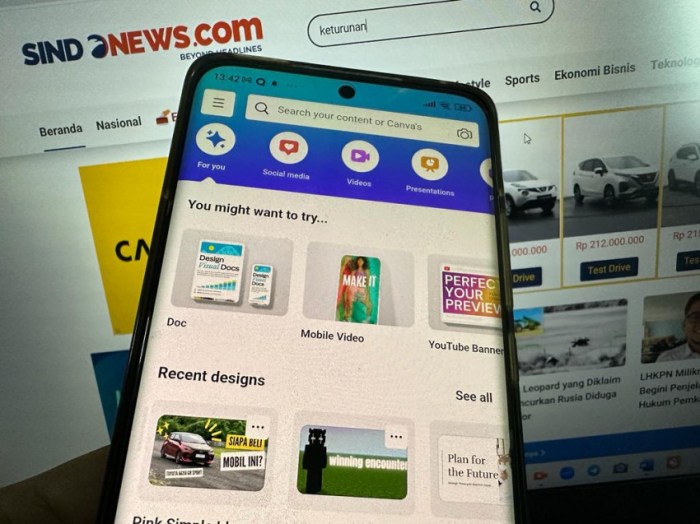
Source: sindonews.net
Dalam dunia desain visual, efektivitas adalah kunci. Sebuah desain yang efektif tidak hanya menarik secara visual, tetapi juga mampu menyampaikan pesan dengan jelas dan mencapai tujuan yang diinginkan. Menggunakan foto secara strategis dalam desain dapat meningkatkan daya tarik visual dan memperkuat pesan yang ingin disampaikan. Berikut adalah prosedur yang dirancang untuk membantu Anda menciptakan berbagai jenis desain yang efektif dengan memanfaatkan foto secara optimal di Canva.
Mari kita telusuri beberapa prosedur desain yang dapat Anda terapkan, mulai dari poster promosi hingga infografis.
Memasukkan foto di Canva laptop itu mudah, ya? Tapi, pernahkah terpikir bagaimana kita bisa mengkombinasikan visual yang menarik dengan teknik mewarnai yang indah? Misalnya, setelah menambahkan foto, kita bisa terinspirasi untuk mencoba cara mewarnai dengan spidol Faber Castell untuk membuat ilustrasi atau menambahkan elemen artistik pada desain. Dengan begitu, foto yang kita unggah di Canva bisa tampil lebih hidup dan personal, bukan?
Prosedur untuk Membuat Desain Poster Promosi dengan Foto
Poster promosi yang efektif harus mampu menarik perhatian, mengkomunikasikan pesan utama, dan mendorong tindakan yang diinginkan. Berikut adalah langkah-langkah untuk membuat poster promosi yang menarik perhatian menggunakan foto:
- Tentukan Tujuan dan Target Audiens: Identifikasi tujuan promosi (misalnya, meningkatkan penjualan, kesadaran merek) dan siapa target audiensnya. Pemahaman ini akan memandu pemilihan foto dan desain.
- Pilih Foto yang Relevan dan Berkualitas Tinggi: Pilih foto yang relevan dengan produk atau layanan yang dipromosikan. Pastikan foto memiliki kualitas tinggi, resolusi yang baik, dan komposisi yang menarik. Pertimbangkan penggunaan foto yang menunjukkan manfaat atau nilai dari produk/layanan.
- Rancang Tata Letak: Tentukan tata letak poster. Pertimbangkan hierarki visual, di mana foto utama menjadi fokus utama, diikuti oleh teks yang mendukung. Gunakan prinsip desain seperti keseimbangan, kontras, dan proporsi untuk menciptakan tampilan yang menarik.
- Tambahkan Teks yang Jelas dan Singkat: Gunakan teks yang jelas, singkat, dan mudah dibaca. Sertakan judul yang menarik perhatian, deskripsi singkat tentang produk/layanan, dan ajakan bertindak (CTA) yang jelas.
- Pilih Warna dan Tipografi yang Sesuai: Pilih palet warna yang sesuai dengan merek dan tujuan promosi. Gunakan tipografi yang mudah dibaca dan selaras dengan gaya visual poster.
- Tambahkan Elemen Desain Tambahan (Opsional): Tambahkan elemen desain tambahan seperti ikon, ilustrasi, atau bentuk grafis untuk memperkaya visual dan memperkuat pesan.
- Pratinjau dan Revisi: Sebelum mempublikasikan, pratinjau poster untuk memastikan semua elemen terlihat baik dan pesan tersampaikan dengan jelas. Lakukan revisi jika diperlukan.
Prosedur untuk Membuat Desain Postingan Media Sosial yang Menarik
Postingan media sosial yang efektif harus mampu menarik perhatian pengguna di tengah arus informasi yang cepat. Berikut adalah langkah-langkah untuk membuat desain postingan media sosial yang menarik:
- Pilih Platform Media Sosial yang Tepat: Setiap platform memiliki ukuran dan gaya visual yang berbeda. Pilih platform yang sesuai dengan target audiens dan tujuan postingan.
- Tentukan Tujuan Postingan: Apakah Anda ingin meningkatkan engagement, meningkatkan kesadaran merek, atau mendorong lalu lintas ke situs web? Tujuan akan memandu pemilihan foto, teks, dan elemen desain lainnya.
- Pilih Foto yang Menarik dan Relevan: Pilih foto yang menarik perhatian, relevan dengan konten postingan, dan sesuai dengan gaya visual merek. Gunakan foto berkualitas tinggi yang dioptimalkan untuk platform yang dipilih.
- Buat Desain yang Konsisten dengan Merek: Gunakan warna, tipografi, dan gaya visual yang konsisten dengan identitas merek Anda. Hal ini akan membantu membangun pengenalan merek dan meningkatkan engagement.
- Tambahkan Teks yang Singkat dan Menarik: Tulis teks yang singkat, menarik, dan relevan dengan foto. Gunakan caption untuk menceritakan cerita, memberikan informasi tambahan, atau mendorong interaksi.
- Gunakan Elemen Visual yang Interaktif (Opsional): Gunakan elemen visual yang interaktif seperti stiker, animasi, atau kuis untuk meningkatkan engagement.
- Optimalkan Ukuran dan Format: Pastikan desain dioptimalkan untuk ukuran dan format yang direkomendasikan oleh platform media sosial yang dipilih.
- Jadwalkan dan Analisis: Jadwalkan postingan untuk waktu terbaik untuk menjangkau audiens Anda. Analisis kinerja postingan untuk memahami apa yang berhasil dan apa yang perlu ditingkatkan.
Prosedur untuk Membuat Desain Presentasi dengan Foto yang Informatif
Presentasi yang efektif harus mampu menyampaikan informasi dengan jelas dan menarik. Berikut adalah langkah-langkah untuk membuat desain presentasi dengan foto yang informatif:
- Tentukan Tujuan dan Pesan Utama: Identifikasi tujuan presentasi dan pesan utama yang ingin disampaikan. Ini akan memandu pemilihan foto dan desain.
- Buat Struktur Presentasi: Susun struktur presentasi dengan jelas, termasuk judul, subjudul, dan poin-poin penting.
- Pilih Foto yang Mendukung Pesan: Pilih foto yang relevan dengan topik dan mendukung pesan yang disampaikan. Gunakan foto untuk memberikan ilustrasi, contoh, atau visualisasi data.
- Gunakan Tata Letak yang Konsisten: Gunakan tata letak yang konsisten di seluruh presentasi. Pastikan teks mudah dibaca dan informasi tersusun secara logis.
- Gunakan Warna dan Tipografi yang Profesional: Pilih palet warna yang profesional dan tipografi yang mudah dibaca. Hindari penggunaan warna dan tipografi yang berlebihan.
- Tambahkan Grafik dan Visualisasi Data (Opsional): Gunakan grafik, diagram, dan visualisasi data lainnya untuk mempermudah pemahaman informasi yang kompleks.
- Latihan dan Persiapan: Latihan presentasi secara teratur untuk memastikan Anda dapat menyampaikan informasi dengan lancar dan percaya diri.
Prosedur untuk Membuat Desain Infografis yang Mudah Dipahami dengan Foto
Infografis yang efektif harus mampu menyampaikan informasi yang kompleks dengan cara yang mudah dipahami dan menarik. Berikut adalah langkah-langkah untuk membuat desain infografis yang mudah dipahami dengan foto:
- Pilih Topik yang Tepat: Pilih topik yang menarik, relevan, dan dapat diwakili secara visual.
- Kumpulkan Data dan Informasi: Kumpulkan data dan informasi yang akurat dan relevan dengan topik.
- Buat Struktur Infografis: Susun struktur infografis dengan jelas, termasuk judul, subjudul, dan poin-poin penting.
- Pilih Foto dan Ilustrasi yang Relevan: Pilih foto dan ilustrasi yang relevan dengan topik dan mendukung informasi yang disampaikan. Gunakan foto untuk memberikan visualisasi data, contoh, atau ilustrasi konsep.
- Sederhanakan Informasi: Sederhanakan informasi yang kompleks menjadi poin-poin yang mudah dipahami. Gunakan bahasa yang jelas dan ringkas.
- Gunakan Visualisasi Data yang Efektif: Gunakan grafik, diagram, dan visualisasi data lainnya untuk mempermudah pemahaman informasi yang kompleks.
- Gunakan Warna dan Tipografi yang Menarik: Pilih palet warna yang menarik dan tipografi yang mudah dibaca. Gunakan warna untuk membedakan informasi dan menyoroti poin-poin penting.
- Pastikan Keterbacaan: Pastikan infografis mudah dibaca dan dipahami. Gunakan ukuran font yang cukup besar dan ruang yang cukup di antara elemen.
- Pratinjau dan Revisi: Pratinjau infografis untuk memastikan semua informasi akurat dan visual menarik. Lakukan revisi jika diperlukan.
Demonstrasi Prosedur untuk Membuat Desain yang Berfokus pada Foto
Berikut adalah contoh prosedur pembuatan desain yang berfokus pada foto, misalnya untuk desain sampul majalah:
- Pilih Foto Utama yang Menonjol: Pilih foto utama yang menjadi fokus utama desain sampul. Foto harus berkualitas tinggi, menarik, dan relevan dengan tema majalah.
- Pertimbangkan Komposisi dan Tata Letak: Rencanakan komposisi dan tata letak desain. Pertimbangkan bagaimana foto akan berinteraksi dengan teks dan elemen desain lainnya.
- Tambahkan Judul dan Subjudul yang Menarik: Tambahkan judul dan subjudul yang menarik perhatian pembaca. Gunakan tipografi yang sesuai dengan gaya majalah.
- Gunakan Warna dan Elemen Desain yang Mendukung: Gunakan warna dan elemen desain yang mendukung foto dan tema majalah.
- Pertimbangkan Whitespace: Gunakan whitespace (ruang kosong) untuk menciptakan keseimbangan visual dan memudahkan pembacaan.
- Optimalkan untuk Platform: Pastikan desain dioptimalkan untuk platform yang akan digunakan (misalnya, cetak atau digital).
Contoh Tabel: Perbandingan Fitur Pengeditan Foto di Canva
Canva menyediakan berbagai fitur pengeditan foto yang memungkinkan pengguna untuk menyesuaikan dan mempercantik gambar mereka. Fitur-fitur ini bervariasi dari yang dasar hingga yang lebih canggih, memungkinkan pengguna dari berbagai tingkatan keahlian untuk menciptakan desain visual yang menarik. Untuk memahami lebih dalam kemampuan pengeditan foto di Canva, mari kita telaah beberapa tabel perbandingan yang merangkum fitur-fitur kunci yang tersedia.
Oke, mari kita mulai dengan Canva, tempat kita bisa menambahkan foto dengan mudah di laptop. Tapi, pernahkah terpikir, di tengah kesibukan mendesain, bagaimana jika waktu sholat tiba? Nah, mirip seperti mencari tahu cara sholat dhuhur di waktu ashar , kita perlu mengatur waktu dengan bijak. Setelah selesai menunaikan ibadah, kembali lagi ke Canva, foto-foto siap diolah untuk mempercantik desain Anda.
Ingat, keseimbangan itu penting, bukan?
Berikut adalah perbandingan fitur pengeditan foto dasar, filter, penyesuaian, dan efek yang ditawarkan Canva.
Perbandingan Fitur Pengeditan Foto Dasar
Fitur pengeditan dasar adalah fondasi dari setiap proses pengeditan foto. Canva menyediakan sejumlah fitur dasar yang mudah digunakan untuk melakukan penyesuaian cepat pada gambar.
Oke, jadi kita sudah paham bagaimana menambahkan foto di Canva laptop, kan? Gampang banget, tinggal drag and drop. Tapi, pernahkah terpikir betapa detailnya informasi yang bisa kita akses di era digital ini? Contohnya, selain desain grafis, kita juga bisa, lho, melihat riwayat panggilan telepon yang bahkan sudah terhapus. Informasi ini bisa sangat berguna, bukan?
Nah, kalau penasaran bagaimana caranya, kamu bisa cek di artikel ini: cara melihat riwayat panggilan telkomsel yang terhapus. Kembali lagi ke Canva, dengan kemampuan mengunggah foto, kita bisa berkreasi tanpa batas!
| Fitur | Deskripsi | Kegunaan | Contoh |
|---|---|---|---|
| Potong (Crop) | Memungkinkan pengguna memangkas gambar untuk fokus pada bagian tertentu atau mengubah komposisi. | Memperbaiki komposisi, menghilangkan elemen yang tidak diinginkan. | Memotong bagian langit yang berlebihan pada foto pemandangan. |
| Balik (Flip) | Membalik gambar secara horizontal atau vertikal. | Mengubah orientasi gambar, menciptakan efek simetri. | Membalik foto wajah untuk efek cermin. |
| Ukuran (Resize) | Mengubah dimensi gambar. | Menyesuaikan gambar untuk berbagai platform atau kebutuhan. | Mengubah ukuran gambar untuk postingan media sosial atau presentasi. |
| Transparansi | Mengatur tingkat kejelasan gambar. | Membuat gambar tampak lebih atau kurang terlihat, berguna untuk efek overlay. | Mengatur transparansi logo yang ditambahkan pada foto. |
Perbandingan Fitur Filter Foto yang Tersedia
Filter foto adalah cara cepat dan mudah untuk mengubah tampilan dan nuansa gambar. Canva menawarkan berbagai filter yang dapat diterapkan dengan satu klik.
| Filter | Deskripsi | Efek | Contoh |
|---|---|---|---|
| Filter Klasik | Berbagai pilihan filter klasik seperti “Epic,” “Summer,” dan “Festive.” | Menyesuaikan warna dan pencahayaan untuk menciptakan suasana tertentu. | Filter “Summer” untuk memberikan kesan cerah dan hangat pada foto pantai. |
| Filter Monokrom | Filter yang mengubah gambar menjadi hitam putih, sepia, atau warna monokromatik lainnya. | Memberikan tampilan klasik atau artistik. | Menggunakan filter “Noir” untuk menciptakan kesan dramatis pada foto potret. |
| Filter Warna | Filter yang menyesuaikan warna secara spesifik, seperti saturasi, rona, dan suhu. | Mengubah palet warna gambar. | Meningkatkan saturasi warna pada foto makanan agar terlihat lebih menggugah selera. |
| Filter Vintage | Filter yang meniru tampilan foto lama. | Memberikan kesan nostalgia dan retro. | Menggunakan filter “Retro” untuk foto dengan tema perjalanan. |
Perbandingan Opsi Penyesuaian Foto (Kecerahan, Kontras, dll.)
Selain filter, Canva juga menyediakan opsi penyesuaian manual yang memungkinkan pengguna untuk mengontrol setiap aspek tampilan gambar.
| Opsi Penyesuaian | Deskripsi | Kegunaan | Contoh |
|---|---|---|---|
| Kecerahan (Brightness) | Mengatur tingkat kecerahan gambar. | Mencerahkan atau menggelapkan gambar. | Meningkatkan kecerahan foto yang diambil di lingkungan yang kurang cahaya. |
| Kontras (Contrast) | Mengatur perbedaan antara area terang dan gelap pada gambar. | Meningkatkan atau mengurangi perbedaan warna. | Meningkatkan kontras untuk membuat detail pada foto lebih menonjol. |
| Saturasi (Saturation) | Mengatur intensitas warna pada gambar. | Membuat warna lebih atau kurang vivid. | Meningkatkan saturasi untuk membuat warna pada foto lebih hidup. |
| Rona (Hue) | Mengubah warna dasar gambar. | Menggeser spektrum warna. | Mengubah rona langit dari biru menjadi ungu. |
| Kejelasan (Clarity) | Meningkatkan detail dan ketajaman gambar. | Membuat gambar terlihat lebih tajam. | Meningkatkan kejelasan pada foto lanskap untuk menonjolkan detail pegunungan. |
| Vibrance | Mengatur intensitas warna yang kurang jenuh. | Meningkatkan warna yang kurang menonjol tanpa memengaruhi warna yang sudah jenuh. | Meningkatkan vibrance pada foto yang memiliki banyak warna yang kurang mencolok. |
Perbandingan Fitur Efek Foto yang Ditawarkan
Efek foto memberikan cara kreatif untuk mengubah tampilan gambar, menambahkan elemen artistik, atau menciptakan tampilan yang unik.
| Efek | Deskripsi | Kegunaan | Contoh |
|---|---|---|---|
| Efek Latar Belakang | Memungkinkan pengguna untuk menghapus atau mengganti latar belakang gambar. | Mengisolasi subjek dari latar belakangnya. | Menghapus latar belakang pada foto produk untuk tampilan yang bersih. |
| Efek Duo Tone | Mengubah gambar menjadi dua warna. | Menciptakan tampilan artistik yang unik. | Menggunakan efek duo tone untuk foto potret dengan warna yang kontras. |
| Efek Glitch | Menambahkan efek visual yang terdistorsi. | Memberikan kesan modern atau futuristik. | Menggunakan efek glitch untuk desain yang bertema teknologi. |
| Efek Pixelate | Membuat gambar tampak seperti tersusun dari piksel. | Memberikan efek retro atau digital. | Menggunakan efek pixelate untuk foto yang berkesan kuno. |
Contoh Blockquote: Kutipan Inspiratif dan Tips Tambahan
Dalam dunia desain grafis, penggunaan foto yang tepat dapat mengubah sebuah karya biasa menjadi luar biasa. Untuk memperkaya pemahaman kita, mari kita simak beberapa contoh blockquote yang akan memberikan inspirasi, tips, dan saran praktis terkait penggunaan foto di Canva.
Kutipan Inspiratif tentang Penggunaan Foto dalam Desain
Foto memiliki kekuatan untuk menyampaikan pesan dengan cepat dan efektif. Berikut adalah kutipan inspiratif yang dapat memotivasi Anda dalam memanfaatkan potensi foto secara maksimal:
“Foto adalah jendela ke dunia, dan dalam desain, ia adalah jembatan yang menghubungkan emosi dan informasi.” – Anonim
Tips Tambahan untuk Memilih Foto yang Tepat
Memilih foto yang tepat adalah kunci keberhasilan desain. Berikut adalah beberapa tips tambahan untuk membantu Anda:
- Pertimbangkan Tujuan Desain: Pilihlah foto yang relevan dengan pesan yang ingin Anda sampaikan.
- Perhatikan Kualitas Foto: Pastikan foto memiliki resolusi yang cukup tinggi agar tidak pecah saat diperbesar.
- Sesuaikan dengan Gaya Desain: Pilihlah foto yang sesuai dengan gaya desain yang Anda gunakan (minimalis, vintage, modern, dll.).
- Periksa Lisensi: Pastikan Anda memiliki izin untuk menggunakan foto tersebut, terutama jika untuk keperluan komersial.
Saran untuk Mengoptimalkan Foto Sebelum Diunggah
Mengoptimalkan foto sebelum diunggah dapat meningkatkan kualitas desain. Berikut adalah beberapa saran:
- Sesuaikan Ukuran: Ubah ukuran foto agar sesuai dengan kebutuhan desain Anda.
- Edit Pencahayaan dan Warna: Gunakan alat edit foto untuk menyesuaikan pencahayaan, kontras, dan warna.
- Kompres Foto: Kompres foto untuk mengurangi ukuran file tanpa mengurangi kualitas secara signifikan.
- Gunakan Format yang Tepat: Pilih format yang sesuai (JPEG untuk foto, PNG untuk gambar dengan transparansi).
Rekomendasi Sumber Foto Gratis Berkualitas Tinggi
Mencari foto berkualitas tinggi tidak selalu harus mahal. Berikut adalah beberapa sumber foto gratis yang bisa Anda manfaatkan:
- Unsplash: Menyediakan berbagai foto berkualitas tinggi dari berbagai kategori.
- Pexels: Menawarkan koleksi foto gratis yang luas dan beragam.
- Pixabay: Menyediakan foto, ilustrasi, vektor, dan video gratis.
- Gratisography: Menawarkan foto unik dan kreatif.
Demonstrasi Tips Tambahan dalam Blockquote
Berikut adalah contoh bagaimana tips tambahan dapat diterapkan dalam desain Anda:
“Sebelum mengunggah foto ke Canva, saya selalu menyesuaikan ukuran dan mengedit sedikit pencahayaan di aplikasi edit foto. Ini membuat foto saya terlihat lebih tajam dan sesuai dengan tema desain yang saya buat.”
Pengguna Canva
Kesimpulan
Jadi, setelah menjelajahi seluk-beluk cara menambahkan foto di Canva laptop, apa yang bisa kita simpulkan? Foto adalah jantung dari desain visual yang efektif. Dengan pemahaman yang tepat tentang persiapan, pengunggahan, pengeditan, dan penataan foto, Anda dapat menciptakan desain yang tidak hanya indah, tetapi juga mampu menyampaikan pesan dengan jelas dan berdampak. Ingatlah, setiap foto memiliki potensi untuk menginspirasi, menginformasikan, dan memikat audiens Anda.
Selamat berkreasi!
Pertanyaan yang Sering Diajukan
Format file apa yang didukung Canva?
Canva mendukung format file gambar JPEG, PNG, SVG, dan beberapa format lainnya. Pastikan foto Anda dalam salah satu format ini untuk hasil terbaik.
Bagaimana cara mengatasi foto yang buram setelah diunggah?
Periksa resolusi foto sebelum mengunggah. Gunakan foto dengan resolusi tinggi. Periksa juga ukuran file, kompresi yang berlebihan dapat menyebabkan kehilangan kualitas.
Apakah saya bisa menggunakan foto dari sumber lain di Canva?
Anda dapat menggunakan foto dari sumber lain, tetapi pastikan untuk memeriksa lisensi dan hak cipta foto tersebut. Canva juga menyediakan perpustakaan foto gratis dan berbayar.
Bagaimana cara mengubah ukuran foto di Canva?
Setelah foto diunggah, Anda dapat mengubah ukurannya dengan menyeret sudut-sudut foto. Anda juga dapat menggunakan fitur “Pangkas” untuk memotong foto dan menyesuaikan komposisi.
Apakah ada batasan ukuran file untuk foto yang diunggah?
Ya, ada batasan ukuran file. Jika foto Anda terlalu besar, Canva mungkin akan memperlambat kinerja atau gagal mengunggah. Gunakan alat kompresi untuk memperkecil ukuran file tanpa mengurangi kualitas secara signifikan.